Sony KDL-52 W4000: Меры
Меры: Sony KDL-52 W4000

010COV.book Page 10 Wednesday, March 26, 2008 2:53 PM
– Регулярно чистите вилку кабеля питания,
Обратитесь к своему дилеру или в сервисный центр Sony
предварительно вынимая ее из розетки. Если на
для того, чтобы квалифицированные специалисты
вилке имеется пыль, в которой скапливается
сервисной службы выполнили проверку телевизора.
влага, это может привести к повреждению
В случае, если:
изоляции и, как следствие, к возгоранию.
– Поврежден кабель питания.
Примечания
– Электророзетка имеет плохие контакты.
• Не используйте входящий в комплект поставки
– Телевизор получил повреждения в результате
кабель питания с другим оборудованием.
падения, удара или попадания брошенным в него
• Не пережимайте, не перегибайте и не
предметом.
перекручивайте кабель питания, прилагая излишние
– Внутрь корпуса телевизора через отверстия
усилия. В противном случае могут оголиться или
попала жидкость или какой-либо предмет.
переломиться внутренние жилы кабеля.
• Не изменяйте конструкцию кабеля питания.
• Не ставьте и не кладите никакие тяжелые предметы
на кабель питания.
Меры
• Вынимая кабель питания из розетки, не тяните за
сам кабель.
• Не подключайте слишком много приборов к одной
предосторожности
электророзетке.
• Не пользуйтесь электророзеткой с плохими
Просмотр телевизора
контактами.
• Смотрите телевизор при достаточном освещении;
Запрещенные типы установки
просмотр при плохом освещении или в течение
Во избежание возгорания, поражения электрическим
чрезмерно продолжительного времени утомляет глаза.
током, повреждения телевизора и/или травм не
• При пользовании наушниками не устанавливайте
устанавливайте/не эксплуатируйте телевизор в таких
слишком большую громкость, чтобы не повредить слух.
местах, помещениях и ситуациях, которые
ЖК-экран
перечислены ниже.
• Хотя ЖК-экран изготовлен по высокоточной
Места расположения:
технологии и число эффективных точек достигает
99,99 % и выше, на экране могут постоянно появляться
На открытом воздухе (под прямыми солнечными
черные или яркие цветные (красные, синие или
лучами), на берегу моря, на корабле или другом судне,
зеленые) точки. Это структурное свойство ЖК-
в автомобиле, в медицинских учреждениях, в
экрана, которое не является признаком неисправности.
неустойчивом положении; вблизи воды, или там, где
• Не нажимайте на защитный фильтр, не царапайте
возможно воздействие на него дождя, влаги или дыма.
его и не ставьте на телевизор какие-либо предметы.
Помещения:
Это может привести к неравномерности
В жарких, влажных или слишком запыленных
изображения или повреждению ЖК-экрана.
помещениях; в местах, где могут быть насекомые; в таких
• Если телевизор работает в холодном месте,
местах, в которых телевизор может быть подвержен
изображение может оказаться размытым или
механической вибрации; вблизи огнеопасных объектов
слишком темным. Это не является признаком
(свечей и др.). На телевизор не должны попадать какие-
неисправности. Эти явления исчезнут с повышением
либо капли или брызги; нельзя ставить на него предметы,
температуры.
содержащие жидкости, например вазу с цветами.
• При продолжительной демонстрации неподвижного
изображения могут появляться остаточные
Ситуации:
изображения. Через несколько секунд они могут
Не касайтесь телевизора мокрыми руками; не
исчезнуть.
эксплуатируйте его со снятым корпусом или с
• Во время работы телевизора экран и корпус
дополнительными аксессуарами, не рекомендованными
нагреваются. Это не является признаком
изготовителем. Во время грозы отключайте телевизор от
неисправности.
розетки электропитания и антенны.
• ЖК-экран содержит небольшое количество жидких
Осколки:
кристаллов. Некоторые люминесцентные лампы,
• Не бросайте никакие предметы в телевизор. От
применяемые в этом телевизоре, содержат также
удара экранное стекло может разбиться и нанести
ртуть. При утилизации соблюдайте
серьезную травму.
соответствующие местные положения и инструкции.
• Если на поверхности телевизора образовались
Уход за поверхностью экрана, корпусом
трещины, перед тем, как прикоснуться к нему, выньте
телевизора и их чистка
кабель питания из розетки. В противном случае Вы
Перед чисткой телевизора или вилки кабеля питания
можете получить удар электрическим током.
отсоедините кабель от сети.
Если телевизор не используется
Для обеспечения сохранности конструкционных
• Если Вы не собираетесь пользоваться телевизором в
материалов и покрытия экрана телевизора соблюдайте
течение нескольких дней, по соображениям
следующие меры предосторожности.
безопасности и энергосбережения его следует
• Для удаления пыли с поверхности экрана/корпуса
отключить от сети электропитания.
телевизора осторожно протирайте его мягкой
• Так как телевизор не отключается от сети при
тканью. Если пыль не удаляется полностью,
выключении кнопкой, для его полного отключения
протрите экран мягкой тканью, слегка смоченной в
от электропитания выньте вилку кабеля питания из
слабом растворе мягкого моющего средства.
розетки.
• Ни в коем случае не используйте никакие
• Следует иметь в виду, что некоторые телевизоры
абразивные материалы, щелочные/кислотные
обладают функциями, для корректной работы
очистители, чистящие порошки и такие летучие
которых требуется оставлять телевизор в дежурном
растворители, как спирт, бензин, разбавитель или
режиме.
инсектициды. Применение этих веществ или
длительный контакт с изделиями из резины/винила
Меры предосторожности в
могут повредить покрытие корпуса или поверхность
отношении детей
экрана.
• Не позволяйте детям взбираться на телевизор.
• При регулировке угла наклона телевизора
• Храните мелкие детали вне досягаемости детей,
изменяйте его положение медленно и осторожно во
чтобы они не могли случайно проглотить их.
избежание соскальзывания телевизора с подставки.
Если имеют место следующие
Дополнительные устройства
неисправности...
Держите дополнительные компоненты или
Немедленно выключите телевизор и выньте вилку
оборудование, излучающее электромагнитные волны, на
кабеля питания из розетки в следующих случаях.
расстоянии от телевизора. В противном случае может
иметь место искажение изображения и/или звука.
10
RU
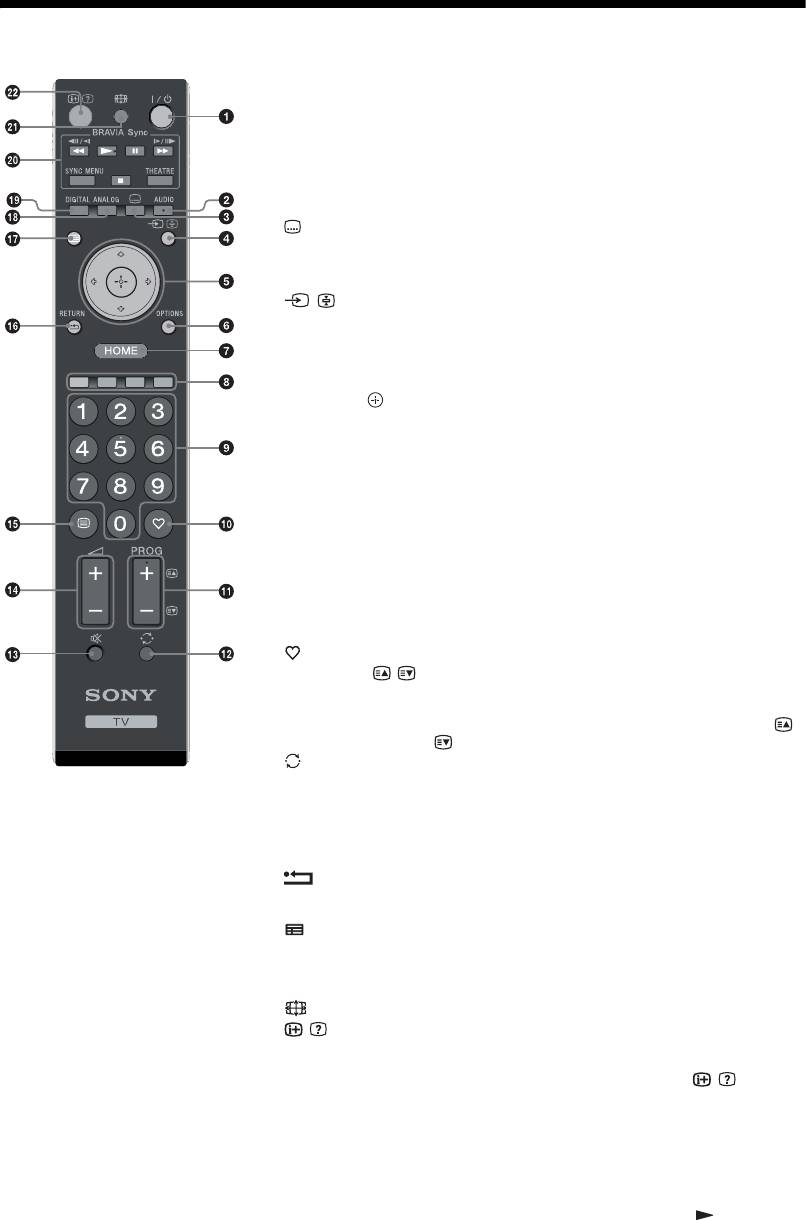
010COV.book Page 11 Wednesday, March 26, 2008 2:53 PM
Описание пульта ДУ
1 "/1 – Дежурный режим
Служит для временного выключения телевизора и его включения из
дежурного режима.
2
AUDIO
В аналоговом режиме: Эта кнопка служит для переключения режима
"Двухканальный звук"(стр. 23).
В цифровом режиме: Эта кнопка служит для выбора языка
аудиовещания (стр. 30).
GUIDE
3 – Субтитры
Эта кнопка служит для вывода на экран субтитров, соответствующих
текущей программе, если канал передает такую информацию (только
в цифровом режиме) (стр. 30).
4 / – Выбор источника входного сигнала / Удержание текста
• В обычном режиме работы телевизора: Служит для выбора
источника входного сигнала из числа устройств, подключенных к
разъемам телевизора (стр. 18).
• В режиме телетекста (стр. 14): Служит для удержания текущей
страницы.
5
F/f/G/g/
6 OPTIONS (стр. 14, 19)
Эта кнопка открывает доступ к различным опциям просмотра и
позволяет выполнять настройки/регулировки в соответствии с
источником сигнала и форматом экрана.
7 HOME (стр. 21)
Служит для выбора на экран меню "Дом".
8 Цветные кнопки (стр. 14, 15, 16)
9 Цифровые кнопки
• В обычном режиме работы телевизора: Служат для выбора канала.
Для выбора каналов с номерами 10 и выше вторую и третью цифру
следует вводить достаточно быстро.
• В режиме телетекста: Служат для ввода трехзначного номера
нужной страницы.
0 – Избранные (стр. 16)
qa PROG +/–//
• В обычном режиме работы телевизора: Служит для выбора
следующего (+) или предыдущего (-) канала.
• В режиме телетекста (стр. 14): Служит для выбора следующей ( )
или предыдущей ( ) страницы.
qs – Предыдущий канал
Служит для возврата к предыдущему просматривавшемуся каналу (при
условии, что его просмотр длился более пяти секунд).
qd % – Отключение звука
qf 2 +/– – Громкость
qg / – Телетекст (стр. 14)
qh – RETURN
Служит для возврата к предыдущей странице любого выведенного на
экран меню.
qj –
GUIDE (стр. 15)
qk
ANALOG – Аналоговый режим (стр. 13)
ql DIGITAL – Цифровой режим (стр. 13)
w; BRAVIA Sync (стр. 20)
wa – Режим экрана (стр. 14)
ws / – Информация / Вывод скрытого текста
• В цифровом режиме: Выводит на экран краткую информацию о
просматриваемой в данный момент программе.
• В аналоговом режиме: При каждом нажатии кнопки
/
информация на экране будет меняться в следующей
последовательности: Выводит на экран такую информацию, как
текущий номер канала и формат экрана t Время выводится на
экран
t Информация скрыта.
• В режиме телетекста (стр. 14): Выводит на экран скрытую
информацию (например, ответы телевикторины).
z
На цифровой кнопке 5, а также на кнопках PROG +, AUDIO и имеются
выпуклые точки. По ним удобно ориентироваться при управлении
телевизором.
11
RU
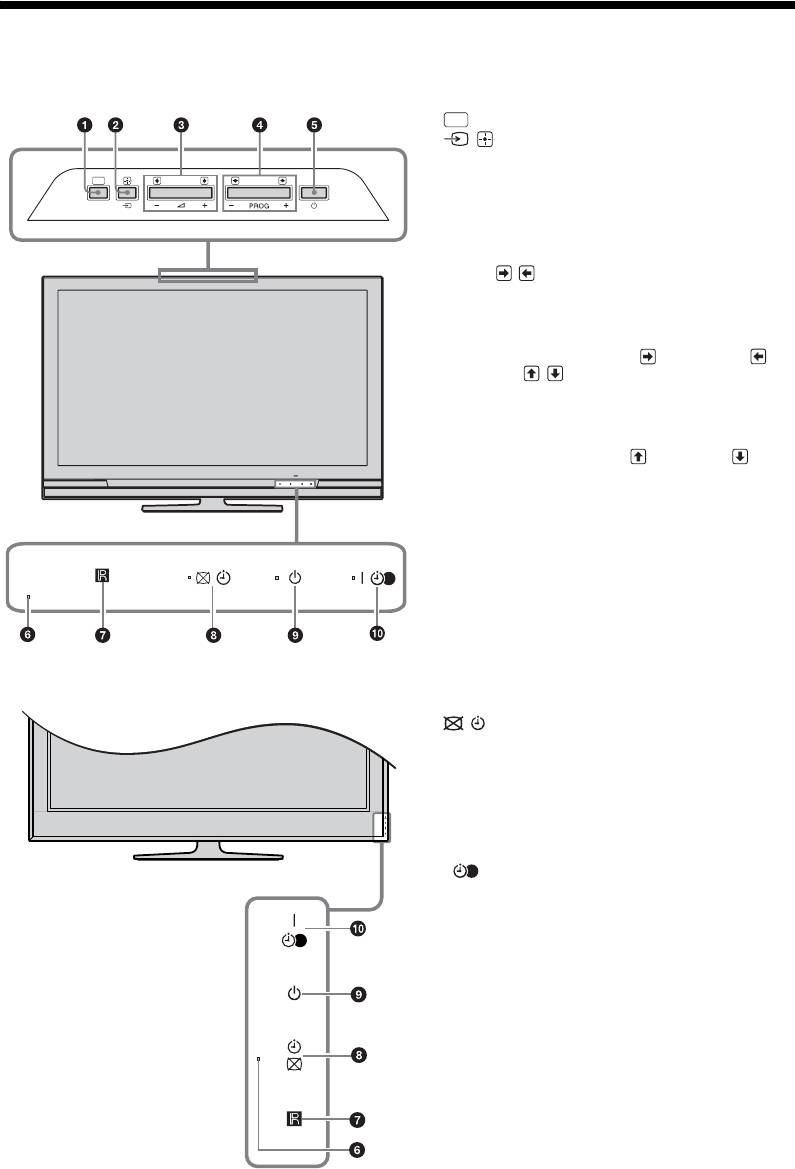
010COV.book Page 12 Wednesday, March 26, 2008 2:53 PM
Описание кнопок и индикаторов
телевизора
1 (стр. 21)
HOME
2 / – Кнопка выбора источника
входного сигнала / OK
HOME
• В обычном режиме работы телевизора:
cлужит для выбора источника входного
сигнала из числа устройств, подключенных к
разъемам телевизора (стр. 18).
• При работе с меню: cлужит для выбора меню
или опции и для подтверждения установки.
3 2 +/–//
• В обычном режиме работы телевизора:
Служит для увеличения (+) или уменьшения (-
) громкости.
• При работе с меню: cлужит для перемещения
между опциями вправо ( ) или влево ( ).
4 PROG +/–//
• В обычном режиме работы телевизора:
Служит для выбора следующего (+) или
предыдущего (-) канала.
• При работе с меню: Служит для перемещения
между опциями вверх ( ) или вниз ( ).
5 1 – Питание
Служит для включения или выключения
телевизора.
~
Чтобы полностью выключить телевизор,
выньте вилку кабеля питания из
электророзетки.
6 Световой сенсор
Не кладите ничего на этот датчик во
избежание нарушений в его работе.
7 Датчик сигнала с пульта ДУ
(только для моделей KDL-40E4xxx, KDL-32E4xxx,
• Принимает ИК сигналы от пульта ДУ.
KDL-26E4xxx)
• Не кладите ничего на этот датчик во
избежание нарушений в его работе.
8 – Откл. изобр./таймера
• Загорается зеленым светом при
отключенном изображении (стр. 24).
• Загорается оранжевым светом при
установленном таймере (стр. 25).
9 1 – Индикатор дежурного режима
Загорается красным светом, когда телевизор
находится в дежурном режиме.
0 " – Индикатор включения/ Запись по
таймеру записи
• Загорается зеленым светом при включении
телевизора.
• Загорается оранжевым светом при
установленном таймере записи (стр. 15).
• Горит красным светом при выполнении
записи по команде таймера.
~
• Перед тем как вынимать вилку сетевого шнура из
розетки, убедитесь, что телевизор полностью
выключен. Вынимание вилки сетевого шнура из
розетки при включенном телевизоре может
привести к тому, что индикатор продолжит
гореть, или даже к выходу телевизора из строя.
• Не кладите ничего на индикаторы во избежание
нарушений в их работе.
12
RU
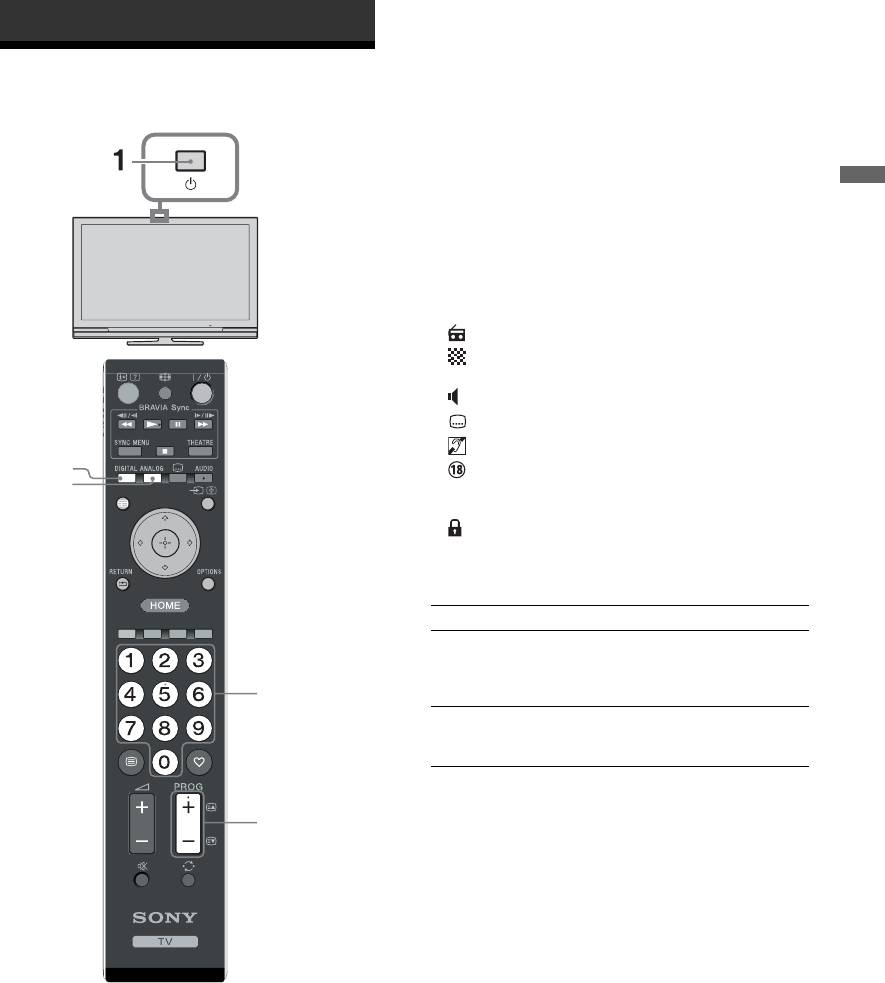
010COV.book Page 13 Wednesday, March 26, 2008 2:53 PM
Просмотр телевизора
Просмотр телевизора
3 Для выбора телевизионного канала
используйте цифровые кнопки или
кнопку PROG +/-.
Для выбора каналов с двузначными
номерами вторую цифру следует вводить в
течение двух секунд после ввода первой.
О выборе цифровых каналов с помощью
Просмотр телевизора
экранного телегида см. стр. 15.
В цифровом режиме
На короткое время на экране появится
информационный баннер. Баннер может
содержать следующие пиктограммы:
: Трансляция радиосигнала
: Трансляция кодированных/получаемых по
подписке программ
: Доступно многоязычное аудиовещание
: Доступны субтитры
: Доступны субтитры для слабослышащих
2
: Рекомендуемый минимальный возраст для
GUIDE
просмотра текущей программы (от 4 до 18
лет)
: Замок от детей
c: Ведется запись текущей программы
Дополнительные операции
Чтобы Необходимо
Включить
Нажать %. С помощью
телевизор из
кнопки 2 +/-
дежурного
отрегулировать уровень
3
режима без звука
громкости.
Отрегулировать
Нажимать 2 + (для
уровень громкости
увеличения)/ - (для
уменьшения).
3
1 Для включения телевизора нажмите
кнопку 1 на нем.
Если телевизор находится в дежурном
режиме (индикатор дежурного режима 1 на
передней панели телевизора горит красным
цветом), нажмите кнопку "/1 на пульте ДУ
для включения телевизора.
2 Нажмите кнопку DIGITAL для
переключения телевизора в цифровой
режим или кнопку ANALOG для его
переключения в аналоговый режим.
Число доступных каналов будет зависеть от
заданного режима.
13
RU
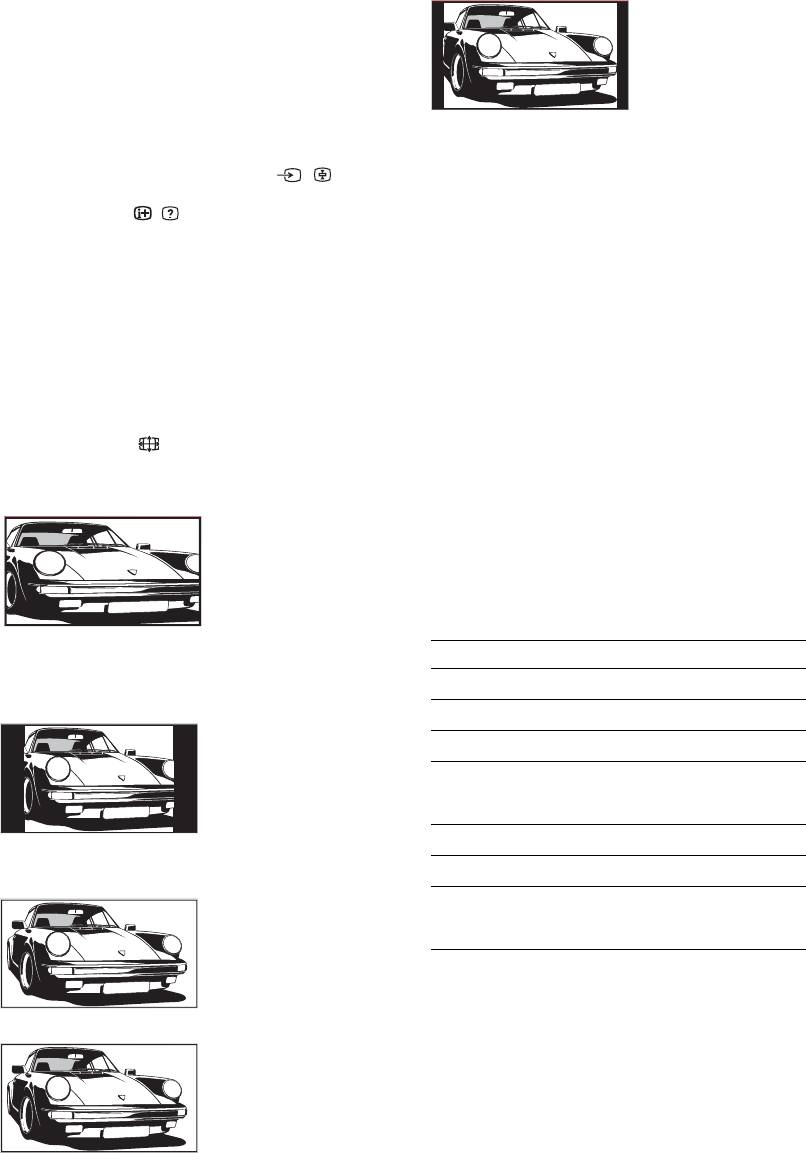
010COV.book Page 14 Wednesday, March 26, 2008 2:53 PM
Вход в режим телетекста
14:9*
Нажмите /. При каждом нажатии кнопки /
Обеспечивает
экран будет циклически меняться в следующей
воспроизведение с
последовательности:
правильными
Текст t Текст, наложенный на телевизионное
пропорциями
изображения в
изображение (смешанный режим) t
формате 14:9. В
Изображение без текста (выход из режима
результате по краям
телетекста)
изображения будут
Для выбора страницы используйте цифровые
видны черные
кнопки или PROG +/-.
полосы.
Для удержания страницы нажмите / .
* Часть изображения вверху или внизу может
Для вывода на экран скрытой информации
оказаться срезанной.
нажмите кнопку / .
~
В режиме "Оптимальный" некоторые символы и/или
z
буквы вверху или внизу изображения могут оказаться
Если в нижней части страницы телетекста появляются
невидимыми. В таком случае можно выбрать "Размер
четыре цветовых символа, это означает, что доступен
по вертикали" с помощью меню "Настройки экрана"
режим Фастекст. Фастекст обеспечивает Вам
(стр. 26) и отрегулировать размер по вертикали,
быстрый и простой доступ к нужным страницам.
чтобы сделать их видимыми.
Нажмите кнопку соответствующего цвета для выхода
z
на нужную страницу.
• При установке параметра "Автомат. формат" в
Ручное изменение формата экрана
опцию "Вкл." телевизор будет автоматически
для соответствия формату
выбирать формат экрана, наилучшим образом
соответствующий передаваемому
передаваемого изображения
изображению(стр. 26).
Нажимая кнопку , выберите нужный формат
• Вы можете регулировать положение изображения
экрана.
при выборе режимов "Оптимальный", "14:9" или
"Увеличенный". Используйте кнопки
F/f для
Оптимальный*
перемещения изображения вверх или вниз
Обеспечивает
(например, для того, чтобы можно было прочитать
воспроизведение
субтитры).
изображения в
обычном формате 4:3 с
Использование меню "Опции"
имитацией эффекта
Во время просмотра телевизионной программы
широкоэкранного
нажмите кнопку OPTIONS для вывода на экран
изображения.
следующих опций.
Изображение формата
4:3 вытягивается для
Опции Описание
заполнения всего
экрана.
Режим изображения См. стр. 22.
4:3
Звуковой эффект См. стр. 23.
Обеспечивает
воспроизведение с
Динамик См. стр. 27.
правильными
пропорциями
Установка субтитров
См. стр. 30.
изображения в обычном
(только в цифровом
формате 4:3 (например,
режиме)
предназначенное для
неширокоэкранных
Таймер сна См. стр. 25.
телевизоров).
Энергосбережение См. стр. 24.
Широкоэкранный
Обеспечивает
Системная
См. стр. 31.
воспроизведение с
информация (только
правильными
в цифровом режиме)
пропорциями
широкоэкранного
изображения (16:9).
Увеличенный*
Обеспечивает
воспроизведение с
правильными
пропорциями
изображения в
кинематографическо
м (letter-box) формате.
14
RU
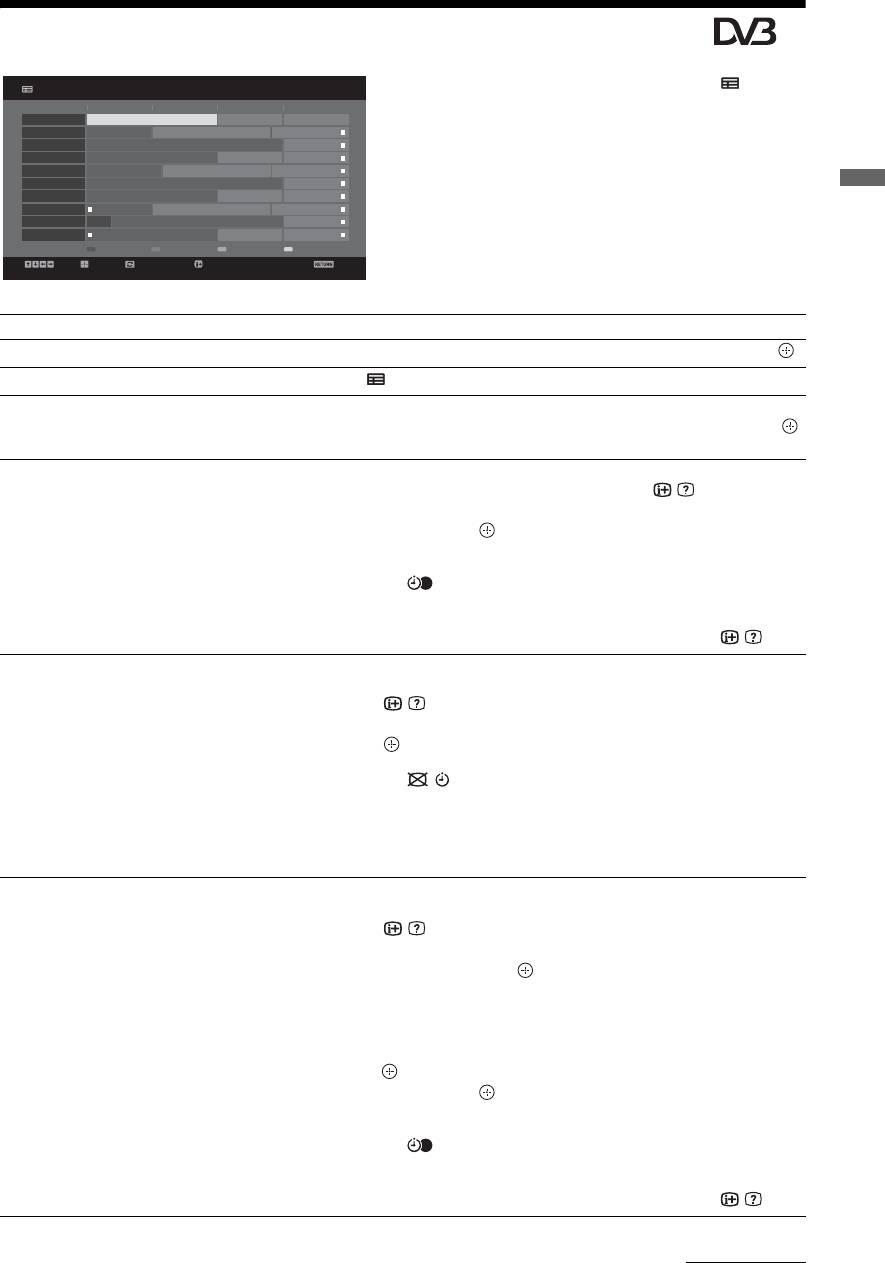
010COV.book Page 15 Wednesday, March 26, 2008 2:53 PM
Использование экранного телегида (Guide) *
Все категории
птн 16 мар 11:35
1 В цифровом режиме нажмите GUIDE.
Сегодня
13: 0012: 3012: 0011: 30
001 BBC ONE
Homes Under the Hammer Neighbours Afterlife
2 Выполните нужную операцию в
002 BBC TWO
Ready Steady Cook Extraordinary People: Britains Iden... CSI: Crime Scene Inv...
соответствии со следующей таблицей
003 ITV1
Dancing On Ice Exclusive Cracker
004 Channel 4
Sign Zone: Ancient Rome: The Rise a... The Jeremy Kyle... Homes Under th...
или указаниями на экране телевизора.
005 Five
House Law and Order: Special Victims U... PartyPoker.com Worl...
006 ITV2
Crime Hour: Midsomer Murders Vodafone TBA: L...
007 BBC THREE
BBC Learning Zone: Schools: World P... A Picture of Brit... Eastenders
008 BBC FOUR
ER Real Crime: The Truth About the... This is BBC FOUR
Просмотр телевизора
009 ITV3
Past Everybody Loves Raymond The Sharon Osb...
010 SKY THREE
Racing from Chepstow and Ascot Baseball Wedne... Trans World Sport
Категория30-мин. просмотрСледующ.Предыдущая
Выбор +/- 1 день вкл/выкл Информация о событииНастройка
Возврат
* Эта функция может быть недоступна в некоторых странах/регионах.
Чтобы Необходимо
Просмотреть ту или иную программу С помощью кнопок F/f/G/g выбрать программу, затем нажать .
Удалить телегид с экрана Нажать GUIDE.
Отсортировать информацию о
1 Нажать синюю кнопку.
программе по категории
2 С помощью кнопок F/f выбрать категорию, затем нажать .
– Список категорий
Задать программу для записи
1 С помощью кнопок F/f/G/g выбрать предстоящую программу,
– Запись по таймеру
которую Вы хотите записать, затем нажать / .
2 С помощью кнопок F/f выберите "Запись по таймеру".
3 С помощью кнопки установить таймеры телевизора и
Вашего видеомагнитофона/ пишущего /DVD-проигрывателя.
Символ c появится рядом с информацией о данной программе.
Индикатор на передней панели телевизора загорится
оранжевым светом.
z
Для записи текущей просматриваемой программы нажмите / .
Задать программу для
1 С помощью кнопок F/f/G/g выбрать предстоящую
автоматического вывода на экран
программу, которую Вы хотите вывести на экран, затем
при начале ее трансляции
нажать / .
– Напоминание
2 С помощью кнопок F/f выбрать "Напоминание", затем
нажать .
Символ c появится рядом с информацией о данной программе.
Индикатор на передней панели телевизора загорится
оранжевым светом.
~
Если Вы установите телевизор в дежурный режим, он
автоматически включится перед началом трансляции данной
программы.
Задать время и дату трансляции
1 С помощью кнопок F/f/G/g выбрать предстоящую
программы, которую Вы хотите
программу, которую Вы хотите вывести на экран, затем
записать
нажать / .
– Ручная запись по таймеру
2 С помощью кнопок F/f выбрать "Ручная запись по
таймеру", затем нажать .
3 С помощью кнопок F/f выбрать дату, затем нажать g.
4 Задать время начала и окончания записи таким же
образом, как и в шаге 3.
5 С помощью кнопок F/f выбрать программу, затем нажать
кнопку .
6 С помощью кнопки установить таймеры телевизора и
Вашего видеомагнитофона/ пишущего /DVD-проигрывателя.
Символ c появится рядом с информацией о данной программе.
Индикатор на передней панели телевизора загорится
оранжевым светом.
z
Для записи текущей просматриваемой программы нажмите / .
Продолжение
15
RU
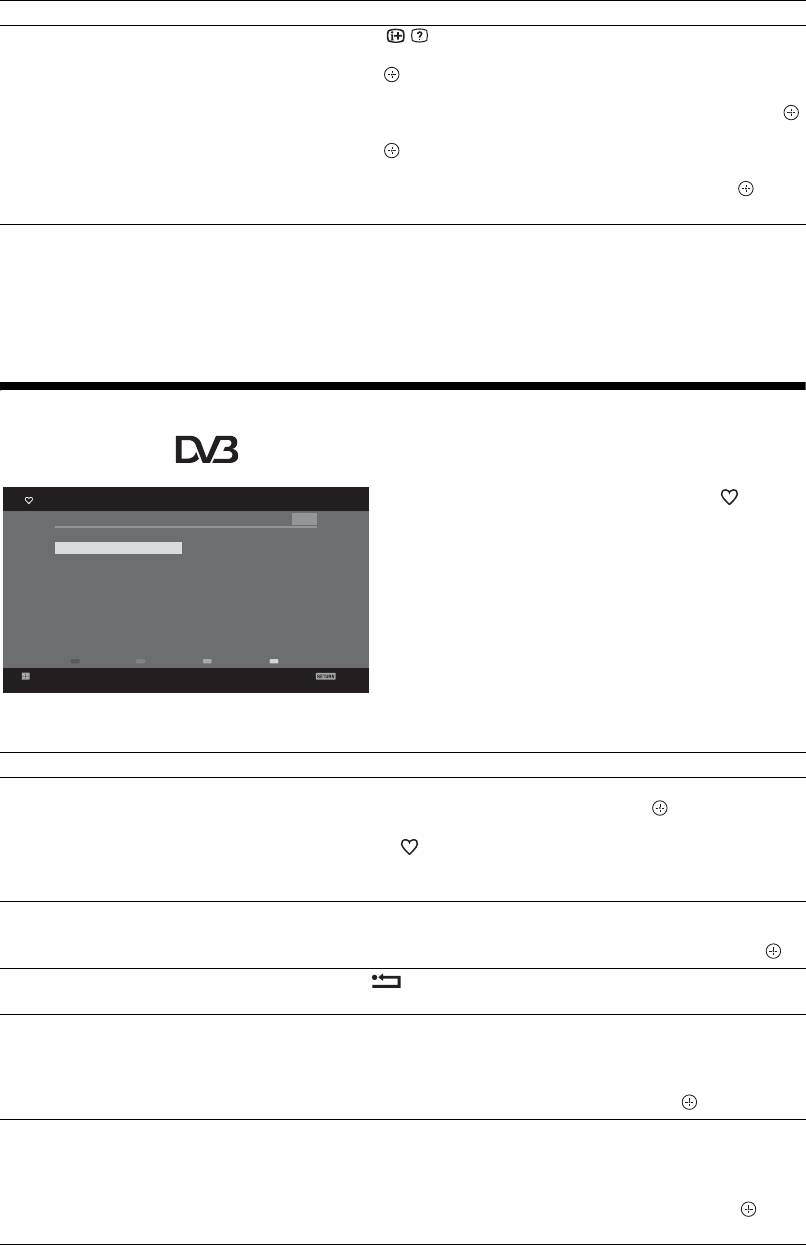
010COV.book Page 16 Wednesday, March 26, 2008 2:53 PM
Чтобы Необходимо
Отменить запись/напоминание
1 Нажать / .
– Список таймеров
2 С помощью кнопок F/f выбрать "Список таймеров", затем
нажать .
3 С помощью кнопок F/f выбрать программу, запись/
напоминание о которой Вы хотите отменить, и нажать кнопку .
4 С помощью кнопок F/f выбрать "Отменить таймер", затем
нажать .
На экране появится запрос подтверждения на отмену.
5 Нажать G/g для выбора опции "Да", затем нажать для
подтверждения.
~
Вы можете установить на телевизоре таймер записи видеомагнитофона/пишущего DVD-проигрывателя только для
видеомагнитофонов/ пишущих DVD-проигрывателей, совместимых с функцией Smartlink. Если Ваш видеомагнитофон/
пишущий DVD-проигрыватель несовместим с функцией Smartlink, на экране появится сообщение, напоминающее Вам о
необходимости установить на запись таймер Вашего видеомагнитофона/пишущего DVD-проигрывателя.
После начала записи Вы можете переключить телевизор в дежурный режим; однако нельзя полностью выключать
телевизор, в противном случае возможна отмена записи.
Если для ряда программ задано возрастное ограничение, на экране появится запрос PIN-кода. Подробности см. в
разделе "Замок от детей" (стр. 30).
Использование списка цифровых избранных
программ *
Конфигурировать Избранное
Цифровое ТВ
1 В цифровом режиме нажмите .
Избранные 1
Введите номер программы: - - -
001 BBC ONE
011 More 4
2 Выполните нужную операцию в
002 BBC TWO
012 abc1
соответствии со следующей таблицей
003 ITV1
013 QVC
004 Channel 4
014 UKTV Gold
или указаниями на экране телевизора.
005 Five
015 The HITS
006 BBC Three
016 UKTV Bright Ideas
007 ITV2
017 ftn
008 Sky Sports
018 TMF
009 UKTV History
019 E4
010 Channel 4+1
020 E4+1
Избранные 2Следующ.Предыдущая
В избранное
Возврат
Список цифровых избранных программ
* Эта функция может быть недоступна в некоторых странах/регионах.
Чтобы Необходимо
Впервые создать список избранных
1 С помощью кнопок F/f/G/g выбрать канал, который Вы
программ
ходите добавить к списку, затем нажать .
Каналы, содержащиеся в списке избранных программ, помечены
символом .
2 Нажать желтую кнопку для выбора вписка "Избранные 2"
или "Избранные 3".
Просмотреть тот или иной канал
1 Нажать желтую кнопку для навигации по спискам
избранных программ.
2 С помощью кнопок F/f выбрать канал, затем нажать .
Удалить с экрана списка
Нажать RETURN.
предпочитаемых программ
Добавить или удалить каналы из
1 Нажать синюю кнопку.
списка избранных программ
2 Нажать желтую кнопку для выбора списка избранных
программ, которые Вы хотите редактировать.
3 С помощью кнопок F/f/G/g выбрать канал, который Вы
ходите добавить или удалить, затем нажать .
Удалить все каналы из текущего
1 Нажать синюю кнопку.
списка избранных программ
2 Нажать желтую кнопку для выбора списка избранных
программ, которые Вы хотите редактировать.
3 Нажать синюю кнопку.
4 Нажать G/g для выбора опции "Да", затем нажать для
подтверждения.
16
RU
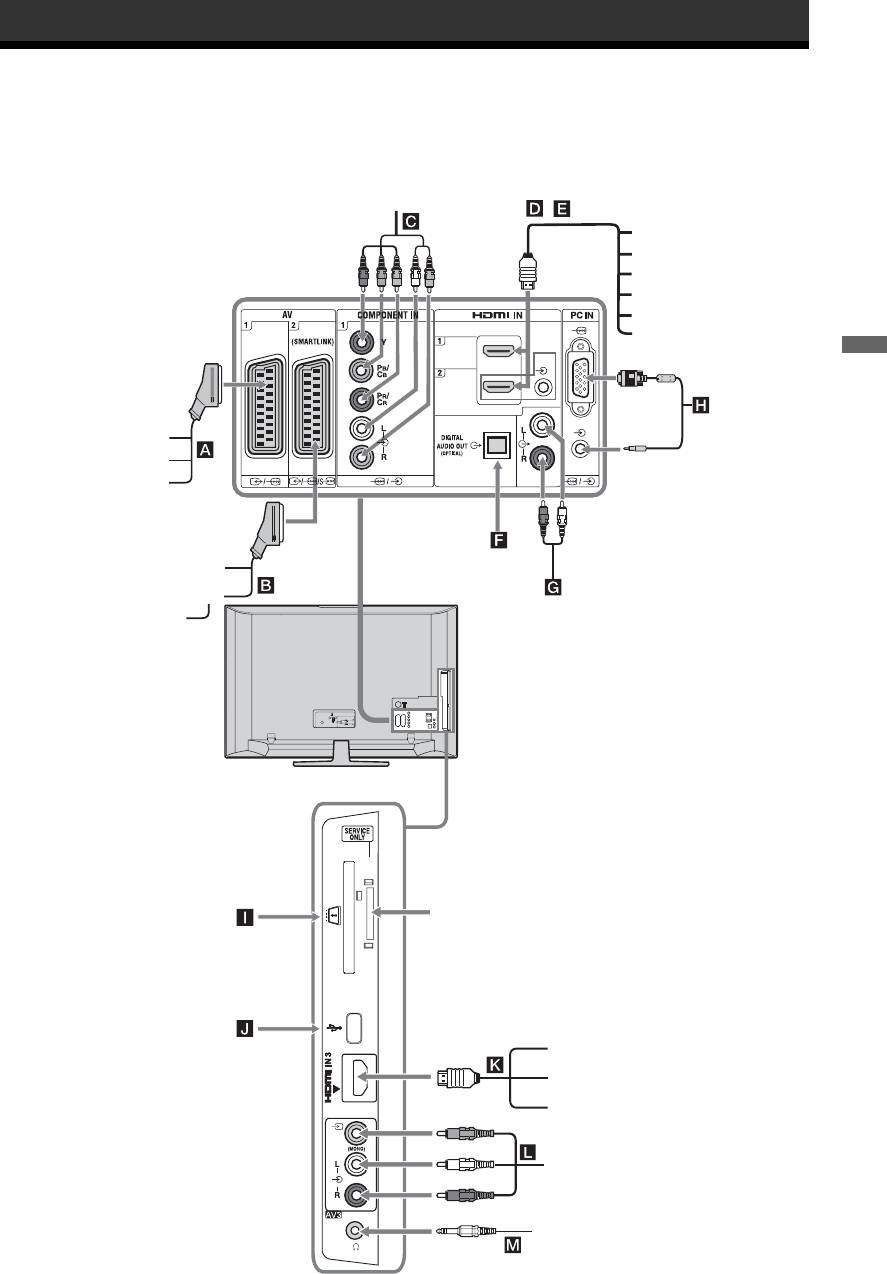
Использование дополнительных устройств
Подключение дополнительных устройств
Вы можете подключить к Вашему телевизору широкий спектр дополнительных устройств.
Соединительные кабели не входят в комплект поставки.
,
Аудиосистема
ПК (выход HDMI)
Проигрыватель дисков Blu-ra
Использование дополнительных устройств
Игровая
ПК
приставка
DVD-проигрыватель
Декодер
Пишущий DVD-проигрыватель
Видеомагнитофон
Декодер
Только для
использования
специалистами
сервисного центра
ПК (HDMI-выход)
Дисковый проигрыватель Blu-ray
Цифровая видеокамера
DVC видеокамера
Наушники
17
RU
y
Цифровая видеокамер
а
010COV.book Page 17 Wednesday, March 26, 2008 2:53 PM
DVD-проигрыватель с
компонентным выходом
DVD-проигрыватель
Цифровой декодер
Аудиосистема
класса Hi-Fi с
оптическим
аудиовходом
Аудиосистема
класса Hi-Fi
CAM (Модуль
ограниченного
доступа)
USB
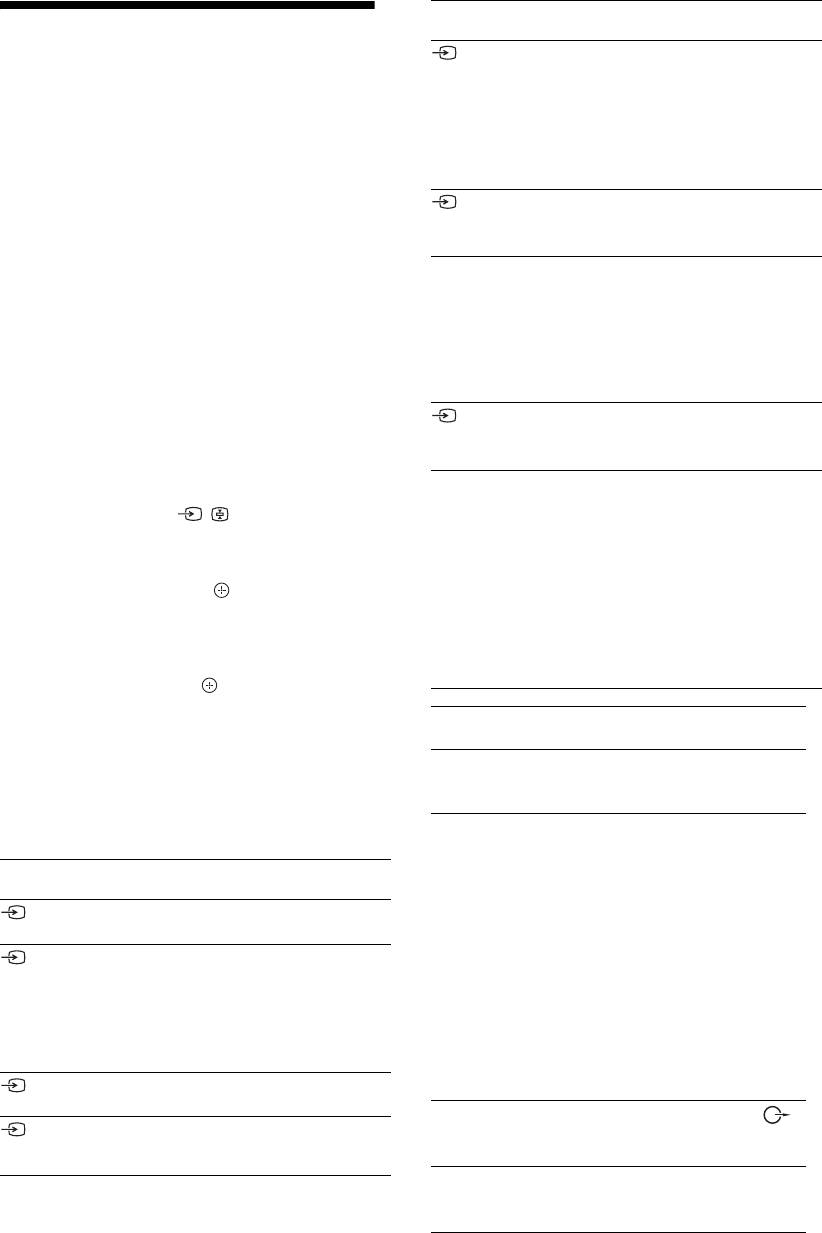
010COV.book Page 18 Wednesday, March 26, 2008 2:53 PM
Символ на
Описание
экране
Просмотр изображения
HDMI 2 HDMI IN 2*.
с устройств,
Для просмотра изображения с устройства,
подключенного к разъему
E
.
подключенных к
Если устройство оснащено гнездом DVI,
соедините гнездо DVI с гнездом HDMI
телевизору
IN через переходной интерфейс DVI -
HDMI (не входит в комплект поставки)
и соедините аудиовыход устройства с
Включите подключенное к телевизору
аудиовходом HDMI IN.
устройство и затем выполните одну из
следующих операций.
HDMI 3 HDMI IN 3*.
Для просмотра изображения с устройства,
Для устройств, подключенных к Scart-
подключенного к разъему K.
разъемам с помощью полностью
распаянного 21-контактного Scart-кабеля
* ~
Начните воспроизведение на
• Используйте только сертифицированный HDMI-
подключенном устройстве.
кабель с логотипом HDMI.
• При подключении оборудования, совместимого с
На экране появится изображение,
контролем по HDMI, обеспечивается поддержка связи
поступающее от подключенного
с подключенным оборудованием. Об установке такой
устройства.
связи см. стр. 20.
• При подключении видеосистемы с гнездом HDMI
Для видеомагнитофона / пишущего DVD-
необходимо выполнить подключение и к гнезду HiFi.
проигрывателя с автоматической настройкой
Component Для просмотра изображения с
В аналоговом режиме для выбора
устройства, подключенного к
видеоканала нажимайте PROG +/- или
разъему C.
цифровые кнопки.
PC Для просмотра изображения с
Для других подключенных устройств
устройства, подключенного к
С помощью кнопок / выведите на
разъему H.
экран список подключенных к телевизору
z
устройств. С помощью кнопок F/f
Рекомендуется использовать
выберите нужный источник входного
специальный кабель для подключения
сигнала, затем нажмите .
ПК с ферритовыми кольцами и
Выделенное устройство автоматически
разъемом D-sub 15 (этот кабель можно
выбирается в качестве источника
приобрести в сервисных центрах Sony,
входного сигнала, если не выполнять
код для заказа 1-793-504-11) или же
никаких операций в течение двух секунд
эквивалентный.
после нажатия кнопки .
Если Вы установили для какого-либо
источника входного сигнала опцию
Чтобы
Необходимо
подключить
"Пропуск" в меню "Предустановка AV"
(стр. 26), этот источник будет исключен из
Наушники M Подсоединить к гнезду i, чтобы
списка.
слушать звук с телевизора через
z
наушники.
Для возврата к обычному режиму работы
CAM (Модуль
Для просмотра Pay Per View -
телевизора нажмите DIGITAL или ANALOG.
ограниченного
кодированных платных программ,
доступа) I
распространяемых по подписке.
Символ на
Описание
Более подробную информацию см. в
экране
инструкции, приложенной к Вашему
CAM. Для использования CAM
AV 1
Для просмотра изображения с устройства,
снимите резиновую крышку разъема
подключенного к разъему
A
.
под модуль CAM. Перед тем, как
устанавливать модуль CAM в разъем,
AV 2
Для просмотра изображения с
выключите телевизор. Когда Вы не
устройства, подключенного к разъему B.
используете CAM, мы рекомендуем
~
Вам закрывать крышкой разъем под
SmartLink представляет собой прямое
модуль CAM.
соединение между телевизором и
~
видеомагнитофоном/ устройством
CAM поддерживается не во всех
записи DVD.
странах. Просим Вас обратиться за
соответствующей информацией к
AV3 Для просмотра изображения с устройства,
своему дилеру.
подключенного к разъему L.
Аудиосистему
Подсоединить к аудиовыходам
HDMI 1 HDMI IN 1*.
класса Hi-Fi G
для прослушивания звука с
Для просмотра изображения с
телевизора через аудиосистему.
устройства, подключенного к разъему D.
DIGITAL
Использовать оптический
AUDIO OUT
аудиокабель.
(OPTICAL) F
18
RU
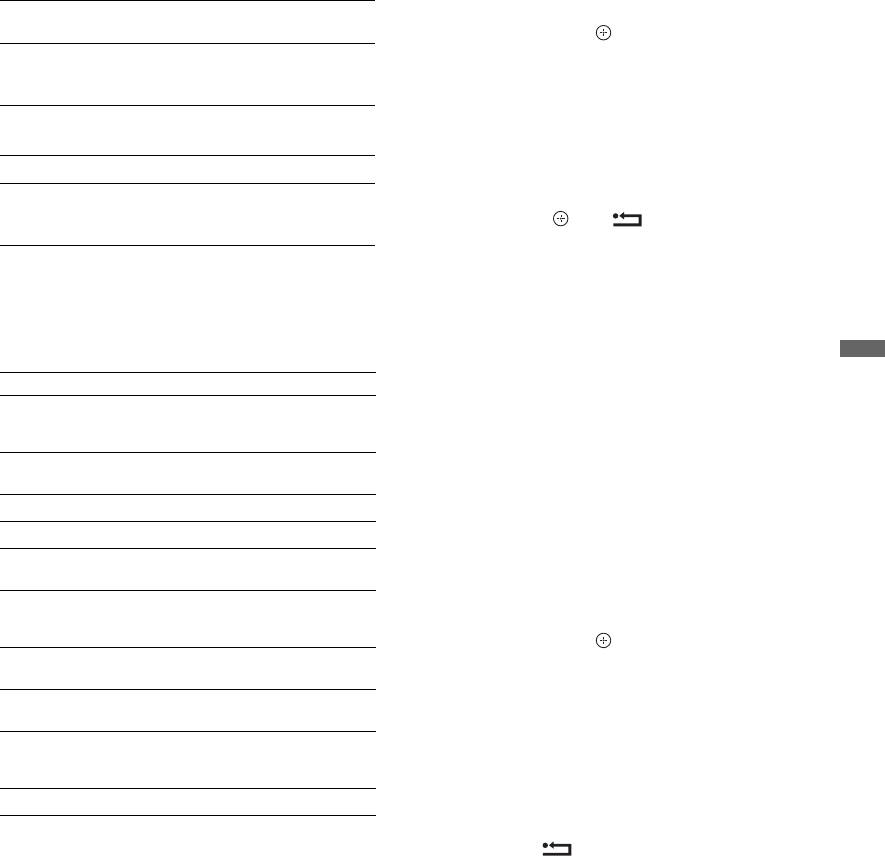
010COV.book Page 19 Wednesday, March 26, 2008 2:53 PM
Чтобы
Необходимо
2 С помощью кнопок F/f выберите PAP,
подключить
затем нажмите .
USB J Использовать карту памяти с USB-
Изображение от подключенного к
портом для вывода на экран
телевизору внешнего устройства выводится
фотографий.
в левой части экрана, а ТВ программа - в
правой.
Дополнительные операции
3 С помощью цифровых кнопок или
кнопок PROG +/- выберите нужный ТВ
Чтобы Необходимо
канал.
Возвратиться к
Нажать DIGITAL или
Для возврата в обычный режим работы
обычному режиму
ANALOG.
работы телевизора
Нажмите или RETURN.
z
Использование меню "Опции"
Воспроизводимый звук будет
При просмотре изображения с
соответствовать изображению, обведенному
подключенного оборудования нажмите
зеленой рамкой. Вы можете выбирать, для
кнопку OPTIONS, чтобы вывести на экран
какого изображения воспроизводить звук, с
следующие опции.
помощью кнопок G/g.
Одновременный просмотр двух
Использование дополнительных устройств
Опции Описание
изображений – PIP (Picture in Picture -
Режим изображения (кроме тех
Cм. стр. 22.
Режим двух экранов при подаче
случаев, когда входной сигнал
поступает от ПК)
входного сигнала от компьютера)
Вы можете одновременно выводить на
Режим дисплея (только при подаче
Cм. стр. 22.
на вход сигнала от ПК)
экран два изображения (сигнал от
компьютера и ТВ программу).
Звуковой эффект Cм. стр. 23.
Подключите ПК (стр. 17) и убедитесь, что
Динамик Cм. стр. 27.
изображение с компьютера выводится на
экран телевизора.
PIP (только при подаче на вход
Cм. стр. 19.
сигнала от ПК)
1 Нажмите кнопку OPTIONS, чтобы
PAP (режим двух экранов) (кроме
Cм. стр. 19.
вывести на экран меню "Опции".
тех случаев, когда входной сигнал
2 С помощью кнопок F/f выберите "PIP",
поступает от ПК)
затем нажмите .
Автоподстройка (только при
Cм. стр. 26.
Изображение от подключенного к телевизору
подаче на вход сигнала от ПК)
ПК выводится в полном размере, а ТВ
Сдвиг по горизонтали (только при
Cм. стр. 26.
программа выводится в правом углу экрана.
подаче на вход сигнала от ПК)
С помощью кнопок F/f/G/g можно менять
положение на экране изображения,
Таймер сна (кроме тех случаев,
Cм. стр. 25.
соответствующего ТВ программе.
когда входной сигнал поступает от
ПК)
3 С помощью цифровых кнопок или
кнопок PROG +/- выберите нужный ТВ
Энергосбережение Cм. стр. 24.
канал.
Одновременный просмотр двух
Для возврата в обычный режим работы
изображений – PAP (Picture and Picture
Нажмите RETURN.
- Режим двух экранов)
z
Вы можете одновременно выводить на
Вы можете выбирать, для какого изображения
экран два изображения (изображение,
воспроизводить звук, с помощью опции "Звук ПК/
Звук ТВ" в меню "Опции".
поступающее от внешнего устройства и
ТВ программу).
Подключите дополнительное устройство
(стр. 17) и убедитесь, что изображение с него
выводится на экран телевизора. (стр. 18)
~
• Данная функция недоступна в тех случаем, когда
источником входного сигнала является
персональный компьютер.
• Размер изображений не может быть изменен.
• При выводе на экран изображения от внешних
источников видеосигнала, подключенных ко входам
AV1, AV2 или AV3, нельзя выводить на экран ТВ
программу в аналоговом режиме.
1 Нажмите кнопку OPTIONS.
19
RU
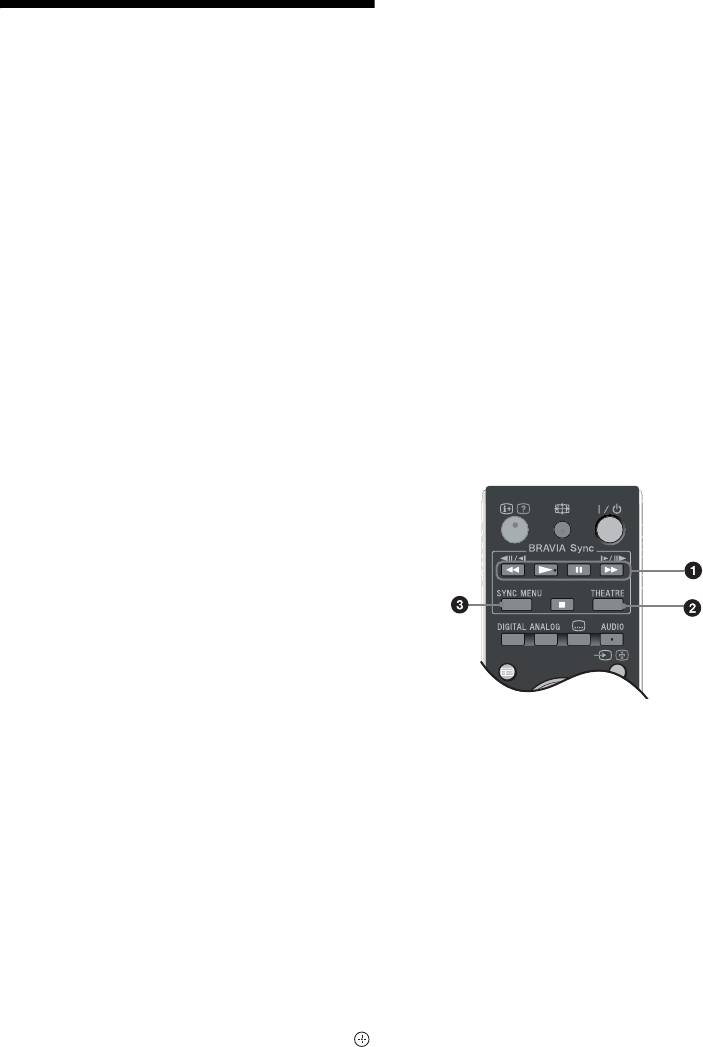
010COV.book Page 20 Wednesday, March 26, 2008 2:53 PM
Подключение устройств, совместимых
с функцией контроля по HDMI
Использование
Подсоединяйте совместимое устройство к
телевизору с помощью HDMI-кабеля. При
функции BRAVIA
подключении аудиосистемы следует
Sync (контроля по
также обязательно подсоединить к ее
входу выход DIGITAL AUDIO OUT
HDMI)
(OPTICAL) телевизора, используя
оптический аудиокабель. Подробности см.
Функция контроля по HDMI позволяет
на стр. 18.
телевизору осуществлять связь с
подключенными к нему устройствами
Настройки контроля по HDMI
(совместимыми с этой функцией) с
Настройки контроля по HDMI должны
помощью спецификации HDMI CEC
быть выполнены как на телевизоре, так и
(Consumer Electronics Control).
на подключенных к нему устройствах. О
Например, подключив к телевизору
соответствующих настройках телевизора
устройства Sony, совместимые с функцией
см. "Настройка HDMI" на стр. 27. О
контроля по HDMI (с помощью HDMI
настройке подключенных устройств см.
кабелей), можно выполнять совместное
инструкции по эксплуатации этих
управление всей системой.
устройств.
Для успешного использования функции
контроля по HDMI проверьте
правильность подключения и настройки
Кнопки, служащие для
совместимых с ней устройств.
использования дополнительного
оборудования
Контроль по HDMI
• Автоматически выключает
подключенные к телевизору
устройства при его выключении.
• Автоматически включает телевизор и
выбирает соответствующий вход при
начале воспроизведения на одном из
подключенных устройств.
• Если Вы включите подключенную к
GUIDE
телевизору аудиосистему при
включенном телевизоре,
автоматически будет выполнено
переключение, вследствие которого
воспроизведение звука станет
1 m/N/X/M/x: Позволяют управлять
выполняться не динамиками
подключенными к телевизору
устройствами, совместимыми с функцией
телевизора, а аудиосистемой.
BRAVIA Sync.
• Регулирует громкость (2 +/-) и
2 THEATRE
отключает звук (%) подключенной
Вы можете включить или выключить
аудиосистемы.
Pежим театра. При включенном Pежиме
• Вы можете управлять подключенными
театра автоматически задаются
устройствами Sony, имеющими логотип
оптимальные параметры звука (если
BRAVIA Sync, с помощью пульта ДУ
телевизор подключен к аудиосистеме с
телевизора, нажав:
помощью HDMI кабеля) и изображения для
воспроизведения фильмов.
– N/x/X/m/M - для прямого управления
подключенным устройством.
z
– SYNC MENU - для вывода на экран меню
При выключении телевизора выключается
подключенного HDMI совместимого
и Pежим театра.
устройства.
После вывода меню на экран Вы можете
3 SYNC MENU: Выводит на экран меню
работать с ним с помощью кнопок F/f/G/g и .
подключенного HDMI совместимого
– OPTIONS - для вывода на экран меню
устройства. В случае просмотра
"Управление устройством", с помощью
изображения от других устройств или ТВ
которого можно выбрать опции из "Меню",
программы при нажатии этой кнопки на
"Опции" и "Список содержимого" для
экран выводится сообщение "Выбор устр.
управления подключенным устройством.
HDMI".
– Информацию о доступном управлении см. в
~
инструкции на внешнее устройство.
Функция контроля по HDMI (BRAVIA Sync)
доступна только для подключенных
устройств Sony, имеющих логотип BRAVIA
Sync или совместимых с функцией контроля
по HDMI.
20
RU
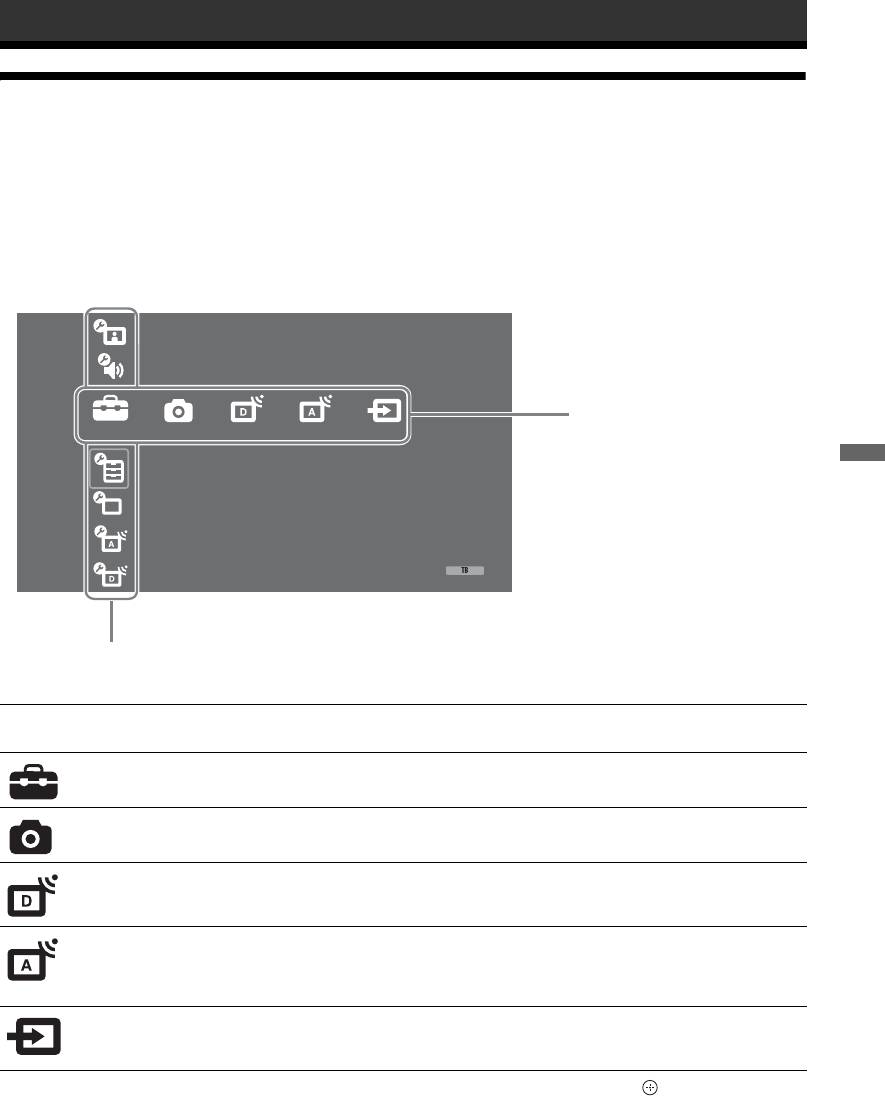
010COV.book Page 21 Wednesday, March 26, 2008 2:53 PM
Использование функций MENU
Описание меню "Дом" (XMB™)
XMB
™
(XrossMediaBar) представляет собой меню параметров BRAVIA и источников
входного сигнала, выводимое на экран телевизора. XMB
™
облегчает выбор программ и
корректировку настроек на Вашем телевизоре BRAVIA TV. Нажмите кнопку HOME на
пульте ДУ для доступа к XMB
™
.
1 Нажмите HOME.
На экран будет выведено меню "Дом".
Изображение
Звук
Линейка категорий
Установки
носителей
Функции
Использование функций MENU
Настройка
Настр. аналоговых каналов
Цифровая конфигурация
Линейка объектов категории
2 С помощью кнопок G/g выберите категорию.
Пиктограмма категории
Описание
носителей
Установки
Здесь Вы можете выполнить расширенные настройки и установки.
Подробности об установках см. стр. 22.
Фото
Вы можете выбрать "Просмотр фото (USB)" или "Режим Фоторамка"
(стр. 32).
Цифровое ТВ
Вы можете выбрать цифровой ТВ канал, список избранных программ
(стр. 16) или Guide (экранный телегид) (стр. 15).
Канал можно также выбрать с помощью цифровых кнопок или PROG +/-.
Аналоговое ТВ
Вы можете выбрать аналоговый канал.
Канал можно также выбрать с помощью цифровых кнопок или PROG +/-.
Чтобы скрыть список аналоговых каналов, установите параметр
"Отображ. списка программ" в состояние "Выкл." (стр. 28).
Внешние входы
Вы можете выбрать устройство, подключенное к телевизору.
О придании метки внешнему входу см. в разделе "Предустановка AV"
(стр. 26).
3 С помощью кнопок F/f выберите нужный параметр, затем нажмите .
4 Следуйте указаниям, появляющимся на экране.
5 Для выхода из меню нажмите кнопку HOME.
~
• Число регулируемых опций зависит от ситуации.
• Недоступные опции изображаются серым цветом или не выводятся на экран.
21
RU
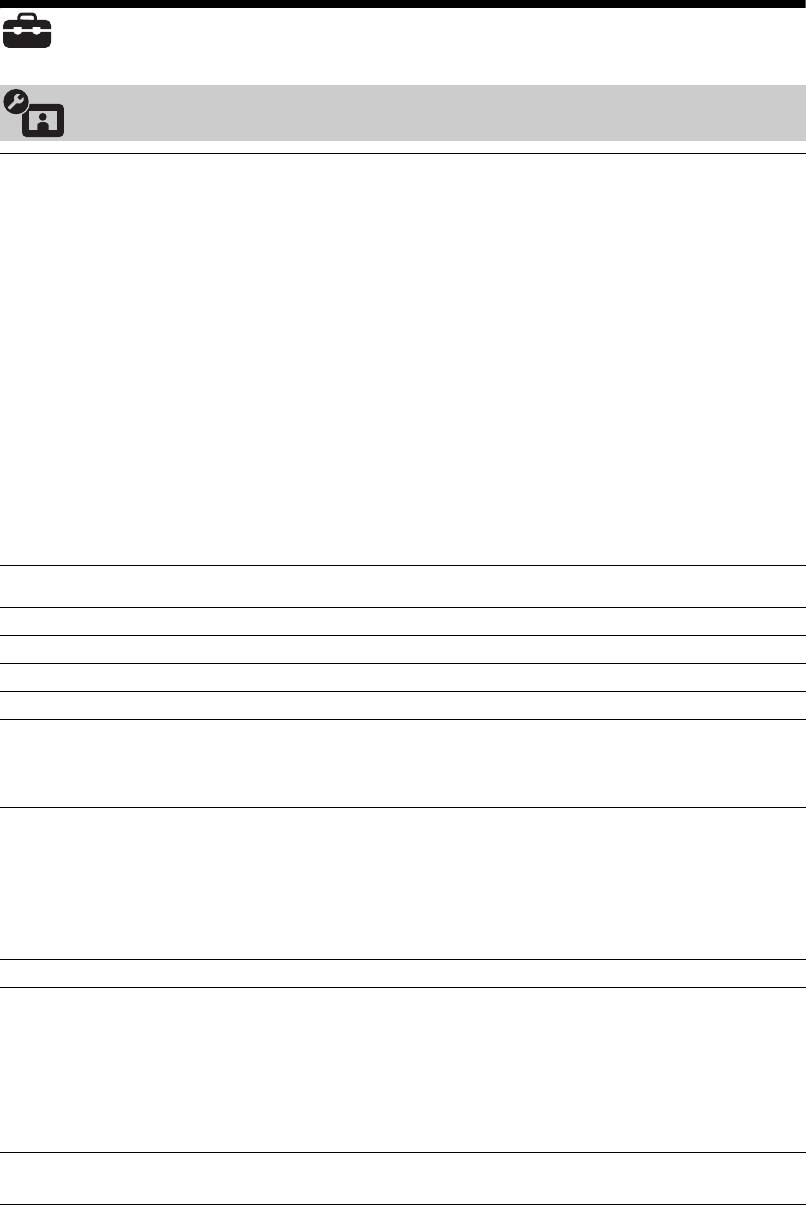
010COV.book Page 22 Wednesday, March 26, 2008 2:53 PM
Установки
Изображение
Режим
Служит для выбора режима изображения за исключением тех случаев,
когда источником входного сигнала является ПК. Опции параметра
изображения
"Режим изображения" могут меняться в зависимости от установки
"Видео/Фото"(стр. 24).
"Яркий": ("Магазин", стр. 7). Служит для увеличения контрастности и
резкости изображения.
"Контраст": ("Дом", стр. 7). Служит для получения стандартного
изображения. Рекомендуется для домашнего просмотра.
"Кино": Служит для просмотра фильмов. Эта опция является наиболее
подходящей для просмотра фильмов в обстановке, напоминающей
кинотеатр. Присущие ей параметры изображения разработаны при
сотрудничестве с кинокомпанией Sony Pictures Entertainment для
обеспечения воспроизведения фильмов в точном соответствии с
замыслом их авторов.
"Фото": Обеспечивает оптимальное качество изображения при
просмотре фотографий.
Режим дисплея
Служит для выбора режима изображения для тех случаев, когда
(только в режиме
источником входного сигнала является ПК.
"Видео": Служит для просмотра видеоизображений.
ПК/подачи сигнала
"Текст": Служит для просмотра текстов, диаграмм и таблиц.
на вход PC/подачи
сигнала на вход
HDMI PC)
Сброс
Возвращает все настройки изображения кроме "Режим изображения" и
"Режим дисплея" (только в режиме ПК) к заводским предустановкам.
Пoдcвeтка
Позволяет настроить яркость подсветки.
Контраст
Служит для увеличения или уменьшения контрастности изображения.
Яркость
Позволяет сделать изображение более ярким или темным.
Цветность
Служит для увеличения или уменьшения громкости интенсивности цвета.
Оттенок
Служит для усиления или ослабления зеленых и красных тонов.
z
Регулировка параметра "Оттенок" возможна только для сигнала в формате NTSC
(например, при просмотре американских видеокассет).
Цветовой тон
Позволяет настроить оттенки белого на изображении.
"Холодный": Придает белым цветам голубой оттенок.
"Нейтральный": Придает белым цветам нейтральный оттенок.
"Теплый 1/Теплый 2": Придает белым цветам красный оттенок.
"Теплый 2" придает более красный оттенок, чем "Теплый 1"
z
"Teплый 1 и Теплый 2" недоступны, когда для параметра "Режим изображения"
задается опция "Яркий".
Резкость
Позволяет делать изображение более резким или мягким.
Шумопонижение
Эта опция уменьшает помехи ("снег") на изображении при приеме
слабого телевизионного сигнала.
"Авто": Автоматически уменьшает помехи на изображении (только в
аналоговом режиме).
"Сильное/Среднее/Слабое": Изменяет параметры шумопонижения.
"Выкл.": Отключает функцию "Шумопонижение".
z
Опция "Авто" недоступна для AV1, AV2, AV3, HDMI 1, HDMI 2, HDMI 3,
Component, PC и цифрового режима.
Шумопонижение
Эта опция уменьшает помехи на изображении при просмотре
видеоизображения, сжатого по алгоритму MPEG.
для MPEG
22
RU

010COV.book Page 23 Wednesday, March 26, 2008 2:53 PM
Доп. установки
Позволяют еще в большей степени настроить изображение по своему вкусу.
Вы можете выполнить/изменить эти установки, задав для параметра "Режим
изображения" опцию "Кино" или "Контраст".
"Доп. улучш. контраста": Автоматически регулирует параметры "Пoдcвeтка"
и "Контраст" в оптимальном соответствии с яркостью экрана. Эта установка
особо эффективна для эпизодов с темным изображением. Она увеличивает
контрастность деталей темных изображений.
"Живые цвета": Делает цвета более яркими.
"Цветовое пространство" (кроме модели KDL-32W4xxx, KDL-32E4xxx, KDL-
26E4xxx, KDL-37V4xxx, KDL-32V4xxx, KDL-26V4xxx): Позволяет изменять
глубину воспроизведения цветов. "Расширенное" воспроизводит яркий, а
"Стандарт." - стандартный цвет.
~
• Опция "Живые цвета" недоступна, если для параметра "Цветовое пространство"
задана опция "Стандарт.".
• Опция "Доп. установки" недоступна в случае выбора для параметра "Режим
изображения" опции "Яркий".
Опции "Шумопонижение", "Шумопонижение для MPEG" и "Доп. установки" недоступны при просмотре
изображения от ПК.
Звук
Звуковой эффект
Позволяет выбрать тот или иной звуковой эффект.
"Динамичный": Увеличивает прозрачность звучания и эффект реального
присутствия благодаря применению "Системы обработки звука BBE".
"Стандартный": Увеличивает четкость и отчетливость звучания и эффект
реального присутствия благодаря применению "Системы обработки звука
Использование функций MENU
BBE"
"Отчетливость речи": Обеспечивает более отчетливое звучание голоса.
"Dolby Virtual": Использует динамики телевизора для имитации эффекта
объемного звучания, создаваемого многоканальной системой.
"BBE ViVA": BBE ViVA Sound обеспечивает трехмерный звук с качеством Hi-
Fi. Четкость звучания улучшается BBE, а ширина, глубина, и высота звукового
пространства увеличиваются за счет эксклюзивной системы трехмерного
звука компании BBE. BBE ViVA Sound совместим со всеми телевизионными
программами, включая новости, музыкальные передачи, телеспектакли,
фильмы, спортивные трансляции и электронные игры.
z
• Если Вы установите опцию "Авторег. громкости" в положение "Вкл.",
произойдет переключение из положения "Dolby Virtual" в положение
"Стандартный".
• При подключении наушников опция "Звуковой эффект" переключается в
положение "Выкл.".
Сброс
Возвращает все настройки звука к заводским предустановкам.
Тембр ВЧ
Позволяет выполнить регулировку уровня звука высокой частоты.
Тембр НЧ
Позволяет выполнить регулировку уровня звука низкой частоты.
Баланс
Позволяет регулировать баланс звука между левым и правым динамиком.
Авторег. громкости
Эта опция обеспечивает поддержание постоянного уровня громкости, даже
когда в нем случаются резкие изменения (например, звук в рекламных
роликах обычно бывает громче, чем в других передачах).
~
В случае выбора для параметра "Звуковой эффект" опции "Dolby Virtual" опция
"Авторег. громкости" переключается в состояние "Выкл".
Коррекция
Корректирует уровень громкости текущего входа по отношению к другим
громкости
входам.
Двухканальный
Эта опция позволяет производить выбор звука, который должен
воспроизводиться через динамики, при стереотрансляции или трансляции на
звук
двух языках.
"Стерео/ Моно": Для стереопрограмм.
"A/ B/ Моно": Для двуязычных трансляций выберите "A" для звукового
канала 1, "B" для звукового канала 2 или "Моно" для монофонического
канала, если таковой имеется.
z
Если Вы выбрали подключенное к телевизору внешнее устройство, придайте
опции "Двухканальный звук" значения "Стерео", "A" или "B".
~
Опции "Звуковой эффект", "Тембр ВЧ", "Тембр НЧ", "Баланс" и "Авторег. громкости" недоступны при установке
для параметра "Динамик" опции "Аудиосистема".
23
RU
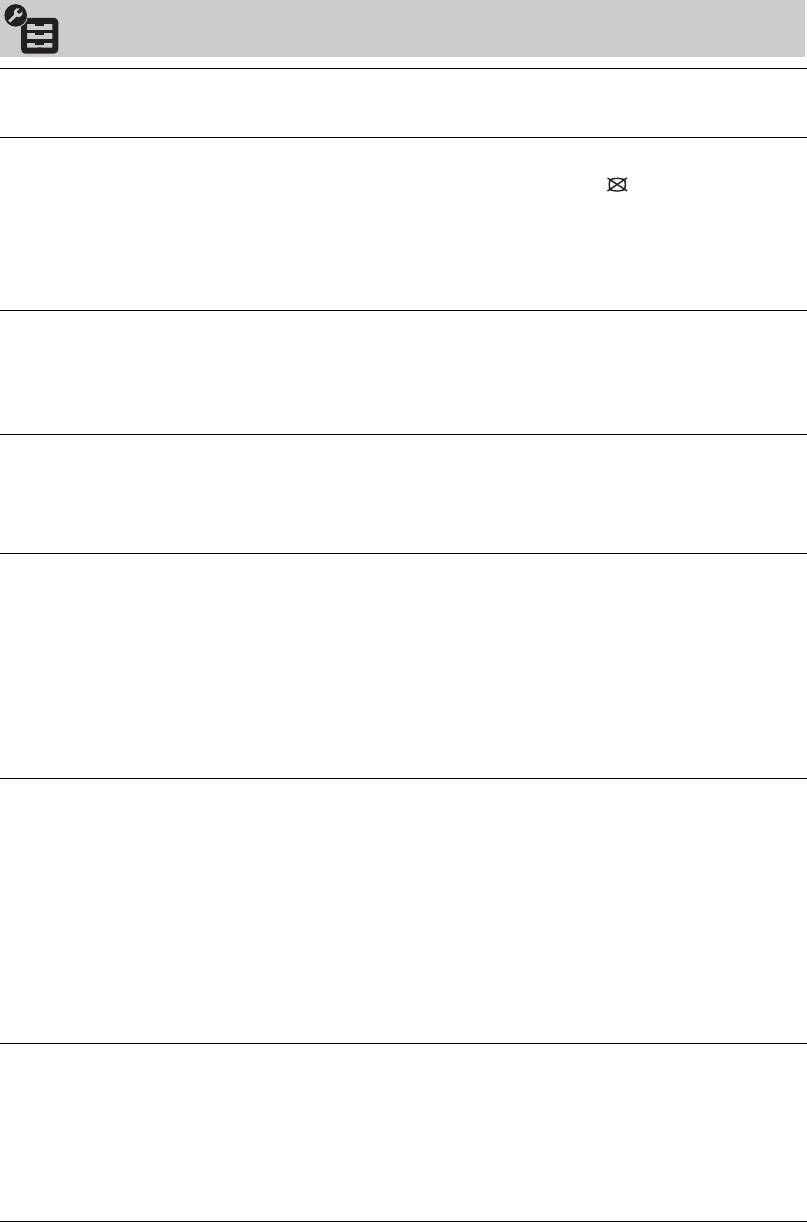
010COV.book Page 24 Wednesday, March 26, 2008 2:53 PM
Функции
Быстрый запуск
Телевизор включается быстрее, чем обычно в течение двух часов после
его перехода в дежурный режим. Однако, при этом в дежурном режиме он
потребляет электроэнергии больше, чем обычно.
Энергосбережение
Позволяет выбрать режим энергосбережения для уменьшения
потребления энергии Вашим телевизором. При выборе опции "Откл.
изобр." изображение отключается, а индикатор (Изображение
отключено) на передней панели телевизора загорается зеленым светом.
Звук при этом не изменяется.
"Стандартное питание": Заводская предустановка.
"Низкое потребление": Уменьшает потребление энергии телевизором.
"Откл. изобр.": Отключает изображение. Вы можете слушать звук при
отключенном изображении.
Световой сенсор
"Вкл.": Автоматически оптимизирует установки изображения в
соответствии с уровнем освещенности в помещении.
"Выкл.": Отключает функцию "Световой сенсор".
~
Не кладите ничего на датчик освещенности во избежание нарушений в его
работе. Расположение датчика см. на стр. 12.
Подсветка логотипа
Позволяет включать и выключать подсветку логотипа Sony на передней
(кроме модели
панели телевизора.
KDL-37V4xxx,
KDL-32V4xxx,
KDL-26V4xxx)
Режим Фильм
Обеспечивает улучшенное качество изображения с оптимизацией для
фильмов при их воспроизведении с DVD-проигрывателя с
непрогрессивной (чересстрочной) разверткой.
"Авто": Идентифицирует тип изображения (видео или фильм) и
оптимизирует его качество. Используйте эту установку в качестве
стандартной.
"Выкл.": Отключает функцию "Режим Фильм".
~
• Если в сигнале изображения присутствует большое число помех или искажений,
"Режим Фильм" автоматически выключается, даже если выбрана опция "Авто".
•Опция "Режим Фильм" недоступна, если для параметра "Видео/Фото" задана опция
"Фото", или при обнаружении фотографии в случае задания опции "Видео-A".
Видео/Фото
Обеспечивает надлежащее качество изображения в соответствии с
источником входного сигнала (видео или фото).
"Видео-A": Обеспечивает надлежащее качество изображения в
соответствии с источником входного сигнала (видео или фото) при
прямом подключении к телевизору устройства Sony, совместимого с
функцией HDMI управления, поддерживающего режим "Видео-A".
"Видео": Обеспечивает высокое качество движущегося изображения.
"Фото": Обеспечивает высокое качество неподвижного изображения.
~
• Если подключенное устройство не поддерживает режим "Видео-А", для
данного параметра автоматически задается опция "Видео", даже если
выбрана опция Видео-A".
•Доступна только для HDMI 1, HDMI 2, HDMI 3 и Component в формате 1080i
или 1080p.
x.v.Colour
Обеспечивает большое соответствие движущегося изображения
(кроме модели
оригиналу за счет цветового пространства, аналогичного цветовому
KDL-32W4xxx,
пространству источника.
KDL-32E4xxx,
~
KDL-26E4xxx,
• Если входной сигнал является сигналом типа HDMI (RGB), для данного
KDL-37V4xxx,
параметра автоматически задается опция "Нормальный", даже если задана
опция "x.v.Colour".
KDL-32V4xxx,
• Доступна только для HDMI 1, HDMI 2, HDMI 3 и Component в формате
KDL-26V4xxx)
720p, 1080i или 1080p.
24
RU
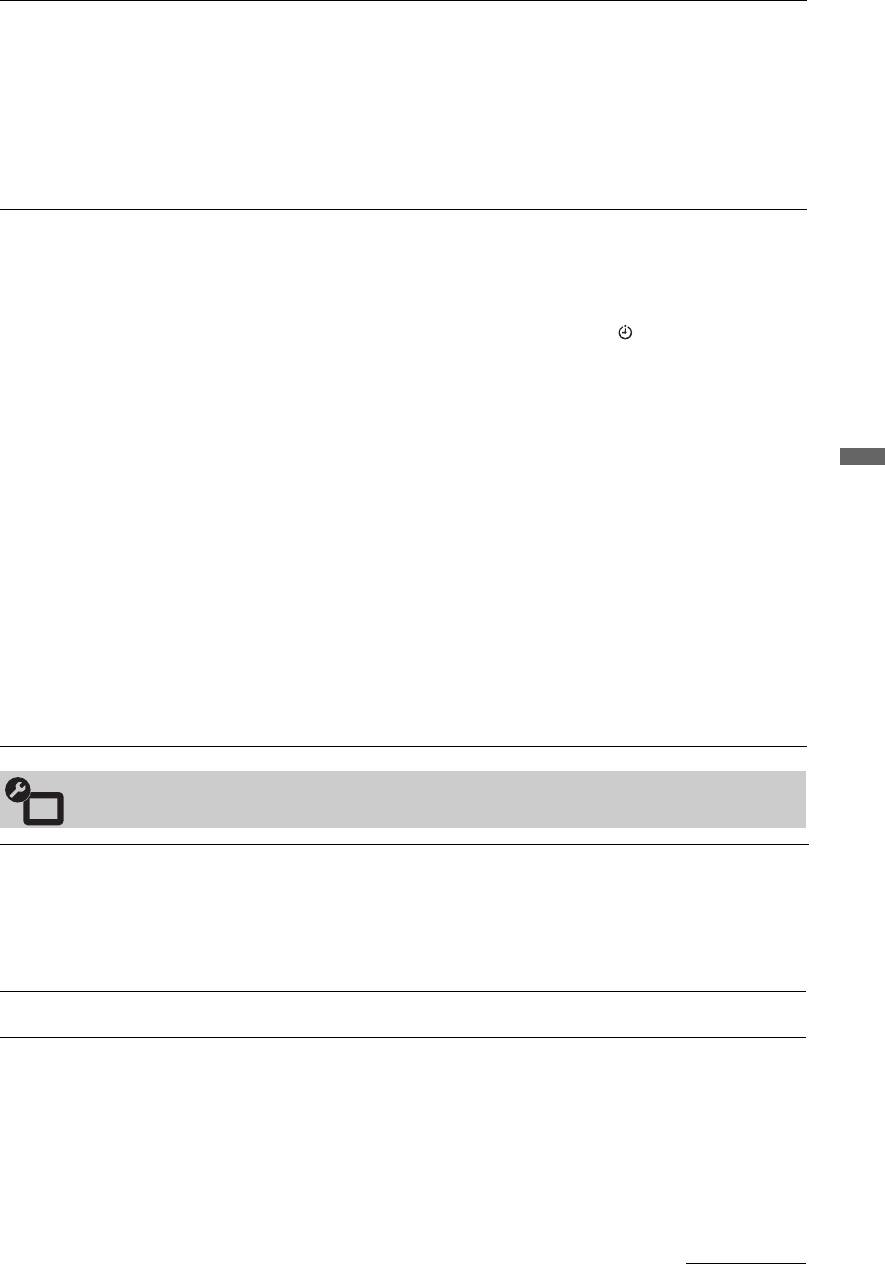
010COV.book Page 25 Wednesday, March 26, 2008 2:53 PM
Цвет. пространство
Позволяет выбрать надлежащую опцию (sRGB, sYCC, Adobe RGB) для
фото
обеспечения соответствия цветовому пространству выходного сигнала,
поступающего от устройства, подключенного ко входу HDMI,
(кроме модели
компонентным входам или USB-порту.
KDL-32W4xxx,
~
KDL-32E4xxx,
• Выбирайте "sYCC" при использовании устройства, которое поддерживает
KDL-26E4xxx,
"x.v.Colour".
KDL-37V4xxx,
• Доступна только для HDMI 1, HDMI 2, HDMI 3 и Component в формате
KDL-32V4xxx,
1080i или 1080p.
• Недоступна в случае выбора для параметра "Цветовое пространство" опции
KDL-26V4xxx)
"Расширенное"
(стр. 23).
Настройки таймера
Позволяет устанавливать таймер для включения/выключения
телевизора.
Таймер сна
Эта опция позволяет Вам задать время, по истечении которого телевизор
автоматически переходит в дежурный режим.
Когда опция Таймер сна активирована, индикатор (Таймер) на передней
панели телевизора загорается оранжевым светом.
z
• Если Вы выключите телевизор и снова включите его, функция "Таймер сна"
сбросится в положение "Выкл.".
• Сообщение "Таймер СНА заканчивается. ТВ будет выключен." появится на
экране за одну минуту до переключения телевизора в дежурный режим.
Настройки таймера вкл.
Использование функций MENU
"Таймер включения": Устанавливает таймер для включения телевизора
из дежурного режима.
"Режим таймера": Позволяет выбрать нужный период.
"Время": Устанавливает время включения телевизора.
"Продолжительность": Эта опция позволяет Вам задать время, по
истечении которого телевизор автоматически снова переходит в
дежурный режим.
Уcтaн. чacов
Позволяет вручную откорректировать текущее время на часах. Когда
телевизор принимает цифровые каналы, ручная коррекция текущего
времени невозможна, т.к. часы синхронизированы с кодом времени
передаваемого сигнала.
Настройка
Автозапуск
Запускает "меню первого включения" для выбора языка, страны/региона
и места просмотра, а также настройки всех доступных цифровых и
аналоговых каналов. Обычно этого делать не требуется, потому что язык
и страна/регион уже были выбраны, а все каналы - уже настроены при
установке телевизора (стр. 6). Тем не менее, эта опция позволяет
повторить процедуру (например, заново настроить телевизор после
переезда или найти новые каналы, появившиеся в эфире).
Язык
Эта опция позволяет выбрать язык, на котором меню выводятся на
экран.
Продолжение
25
RU
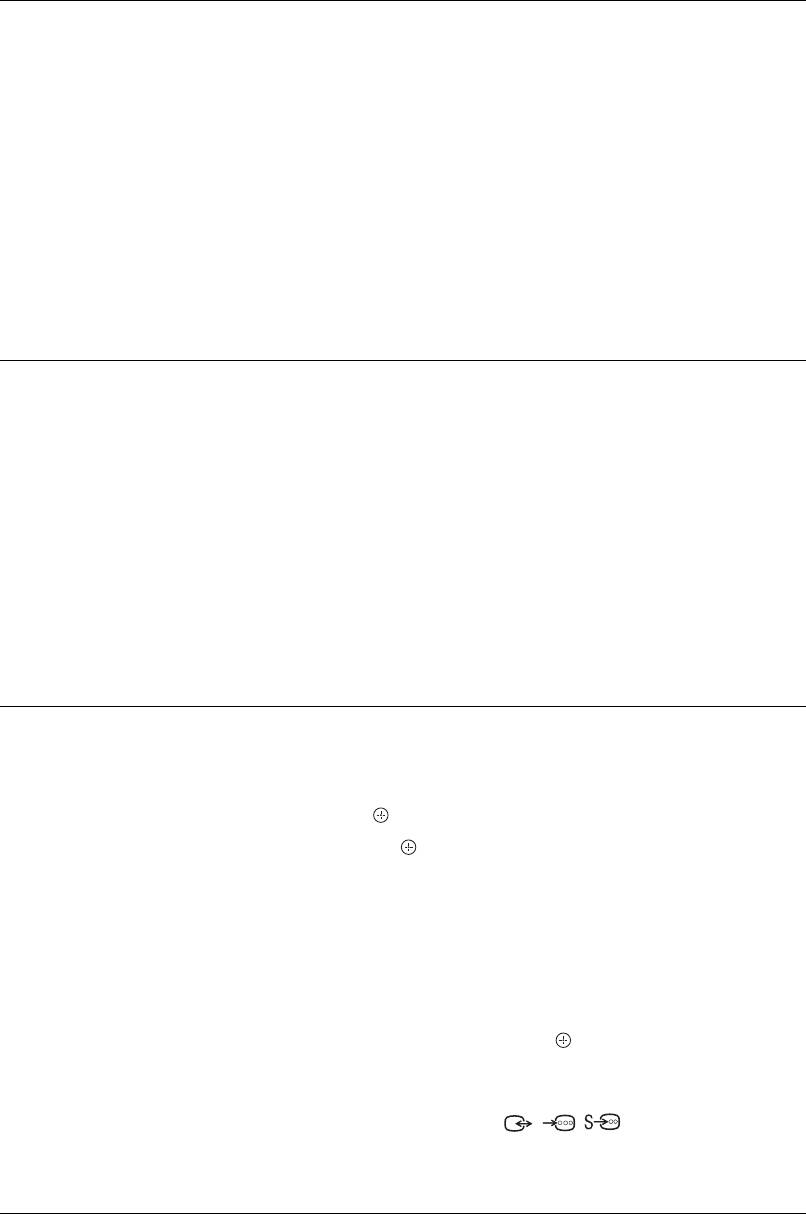
010COV.book Page 26 Wednesday, March 26, 2008 2:53 PM
Настройки экрана
"Формат экрана": Подробности о формате экрана см. в разделе “Ручное
изменение формата экрана для соответствия формату передаваемого
изображения” на стр. 14.
"Автомат. формат": Эта опция позволяет автоматически изменять формат
экрана в соответствии с форматом предаваемого телевизионного сигнала. Для
сохранения сделанной Вами установки выберите "Выкл.".
"Область отображения": Эта опция позволяет регулировать размеры области
экрана, на которой воспроизводится изображение, для источников сигнала с
разрешением 1080i/p и 720p в тех случаях, когда для параметра "Формат
экрана" задана опция "Широкоэкранный".
• "Авто": При приеме цифрового сигнала воспроизводит изображение в
соответствии с параметрами, рекомендованными телевещательной станцией.
• "Макс.разрешение": Воспроизводит изображение в оригинальном размере.
• "Нормальная": Воспроизводит изображение в рекомендуемом размере.
"Сдвиг по горизонтали": Эта опция позволяет регулировать горизонтальное
положение изображения.
"Сдвиг по вертикали": Эта опция позволяет регулировать положение
изображения по вертикали в случае, когда для параметра "Фоpмaт экpaнa"
задана опция "Оптимальный", "Увеличенный" или "14:9".
"Размер по вертикали": Эта опция позволяет регулировать размер
изображения по вертикали в случае, когда для параметра "Фоpмaт экpaнa"
задана опция "Оптимальный".
Установки ПК
"Формат экрана": Служит для выбора формата экрана при воспроизведении
изображения, поступающего от ПК.
• "Полный 1": Увеличивает изображение для полного заполнения экрана
по вертикали, сохраняя при этом оригинальное соотношение между
размерами по горизонтали и вертикали .
• "Полный 2": Увеличивает изображение для заполнения всего экрана.
"Сброс": Возвращает все настройки формата изображения ПК к заводским
предустановкам.
"Автоподстройка": Автоматически регулирует положение, фазу и шаг
изображения в случае, когда на вход телевизора поступает сигнал от ПК.
z
Опция "Auto Adjustment" может не работать должным образом с некоторыми
типами входных сигналов. В таких случаях выполните ручную регулировку
параметров "Фаза", "Шаг" и "Сдвиг по горизонтали".
"Фаза"
:
Эта опция позволяет регулировать фазу изображения в случае мигания экрана.
"Шаг": Эта опция позволяет регулировать шаг в случае, когда на
изображении присутствуют вертикальные полосы.
"Сдвиг по горизонтали": Эта опция позволяет регулировать положение
изображения по горизонтали.
"Управление питанием": При отсутствии сигнала на входе PC в течение 30
секунд переключает телевизор в дежурный режим.
Настройка AV
"Предустановка AV " : Эта опция позволяет присвоить имя любому внешнему
устройству, подключенному к разъемам на боковой и задней панелях
телевизора. Данное имя будет ненадолго выводиться на экран при выборе
данного устройства. Вы можете пропустить источник входного сигнала, к
которому не подключено никакое устройство.
1 С помощью кнопок F/f выберите нужный источник входного сигнала,
затем нажмите .
2 С помощью кнопок F/f выберите нужную из нижеперечисленных опций
и нажмите кнопку .
• - КАБЕЛЬ, СПУТН., ВМ, DVD/BD, ИГРА, АУДИОСИСТЕМА,
КАМЕРА, ПК: Используется для присвоения подсоединенному
устройству одной из предустановленных меток.
• "Изм.:": Позволяет Вам создать Вашу собственную метку.
1 С помощью кнопок F/f выберите нужную букву или цифру ("_"
для ввода пробела), затем нажмите кнопку g.
Если Вы ввели неверный символ
С помощью кнопок G/g выберите неверно введенный символ.
Затем с помощью кнопок F/f выберите нужный символ.
2 Повторяйте процедуру, описанную в шаге 1, до завершения ввода
имени.
3 Выберите "OK", затем нажмите .
• "Skip": Эта опция позволяет пропускать источник входного сигнала, к
которому не подключено никакое устройство, при выборе источника
входного сигнала с помощью кнопок F/f.
"Вход AV 2 " : С помощью этой опции можно задавать тип сигнала, подаваемого на
вход телевизора через разъем с меткой
// AV2 на его задней панели.
• "Авто": Автоматически задает один из следующих типов входного сигнала: RGB,
S video, композитный, в соответствии с типом входного сигнала.
• "RGB": Задает тип входного сигнала RGB.
• "S Video": Задает тип входного сигнала S Video.
• "Композитный": Задает тип входного сигнала - композитный.
26
RU
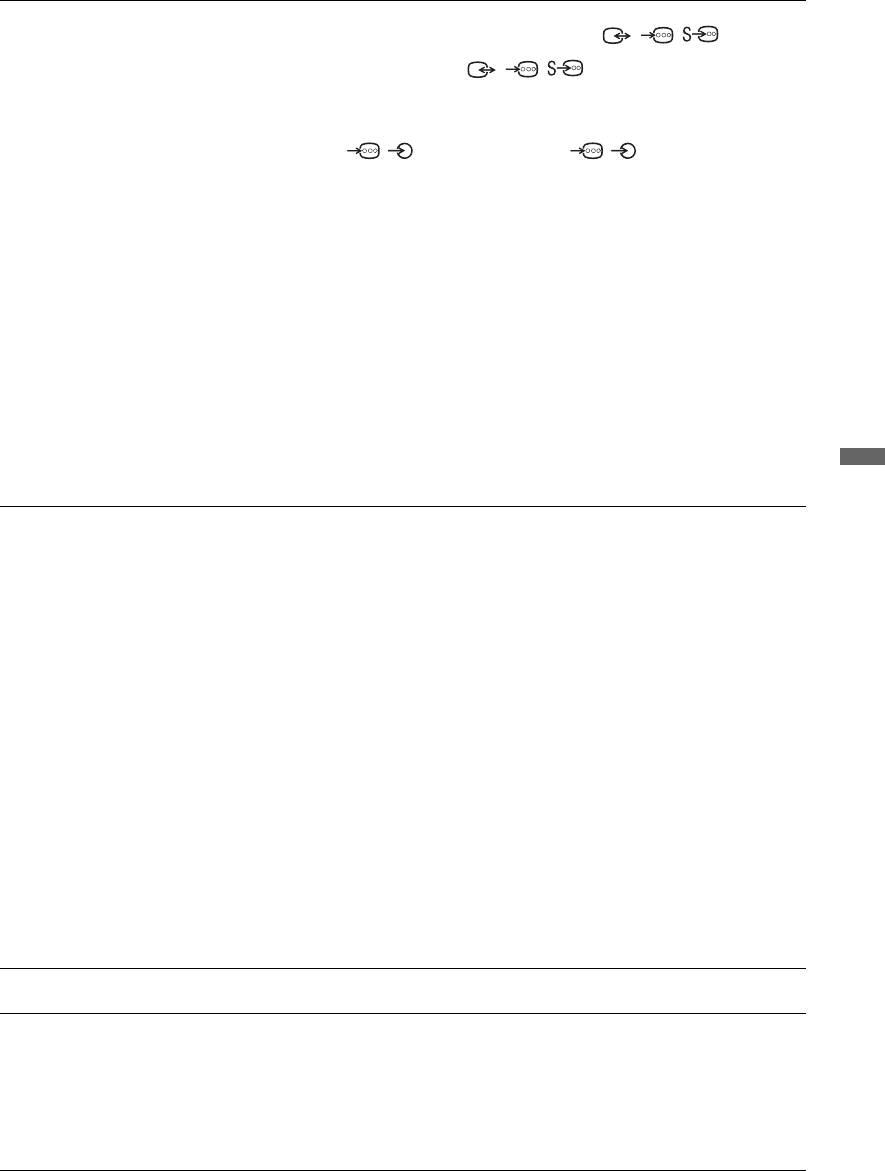
010COV.book Page 27 Wednesday, March 26, 2008 2:53 PM
"Выход AV 2 " : С помощью этой опции можно задавать сигнал на выходе
телевизора, выводимый через разъем с меткой / / AV 2 н а
его задней панели. Если Вы подключили видеомагнитофон/пишущий
DVD-проигрыватель к гнезду /
/ AV2, Вы можете вести на
него запись с устройств, подключенных к другим разъемам телевизора.
• "TB": Выводит на выходной разъем телевизионный сигнал.
• "Aвто": Выводит на разъем сигнал, воспроизводимый на экране (кроме
сигналов, поступающих на входные разъемы HDMI IN 1, HDMI IN 2,
HDMI IN 3, / COMPONENT IN и / PC IN).
"Динамик": Включает/выключает внутренние динамики телевизора.
• "Динамик ТВ": Динамики телевизора включаются и звук
воспроизводится через них.
• "Аудиосистема": Динамики телевизора отключаются, позволяя Вам
слушать звук через внешнее аудиоустройство, подключенное к
аудиовыходам телевизора. При подключении к телевизору
устройства, совместимого с функцией Контроль по HDMI, Вы можете
задать включение этого устройства одновременно с телевизором. Эта
установка выполняется после подключения устройства.
"Линейный выход звука":
• "Регулируемый ": Параметры сигнала на выходе Вашей аудиосистемы
можно регулировать с помощью пульта ДУ телевизора.
• "Постоянный": Параметры аудиовыхода телевизора являются
фиксированными. Используйте ручки управления Вашей
аудиосистемы для регулировки громкости (и других параметров
аудиосигнала).
z
Опция "Линейный выход звука" недоступна для аудиосистем, подключенных к
Использование функций MENU
телевизору через разъемы HDMI.
Настройка HDMI
Используется для настройки совместимых с функцией контроля по HDMI
устройств, подключенных к разъемам HDMI. Помните, что
соответствующая настройка должна быть выполнена и на подключенном
к телевизору устройстве, совместимом с функцией контроля по HDMI.
"Контроль по HDMI": Данная опция служит для включения/выключения
функции контроля по HDMI для телевизора и подключенного к нему
устройства. При установке этой опции в "Вкл." открывается доступ к
следующим параметрам меню.
"Автовыкл. устройств": При установке этой опции в положение "Вкл."
совместимое с функцией Контроль по HDMI устройство включается и
выключается вместе с телевизором.
"Автовключение ТВ": При установке этой опции в положение "Вкл."
при включении подключенного к телевизору устройства, совместимого с
функцией контроля по HDMI, телевизор автоматически включается и на
его экран выводится сигнал, поступающий от этого устройства на HDMI
вход.
"Обнов. список устр-в": Создает или обновляет "Список устр-в HDMI". К
телевизору может быть подключено до 14 совместимых с функцией
HDMI управления устройств; в том числе - до 4 таких устройств может
быть подключено к одному разъему. Не забудьте обновить "Список устр-
в HDMI" при изменении состава подключенных к телевизору устройств,
совместимых с функцией контроля по HDMI, или при изменении
установок. Выбирайте их по одному вручную до получения правильного
изображения в течение нескольких секунд.
"Список устр-в HDMI": Выводит на экран список подключенных к
телевизору устройств, совместимых с функцией контроля по HDMI.
Сведения об изделии
Выводит на экран информацию о Вашем телевизоре.
Сброс всех настроек
Возвращает все настройки к заводским предустановкам и затем выводит
на экран страницу "Автозапуск".
z
• В это время (на эту операцию уходит около 30 секунд) не выключайте
телевизор и не нажимайте никакие кнопки.
• В результате данной операции будут сброшены все сделанные Вами
установки, включая список избранных цифровых каналов, страну/регион,
язык, каналы, на которые была выполнена автонастройка, и т.д.
27
RU
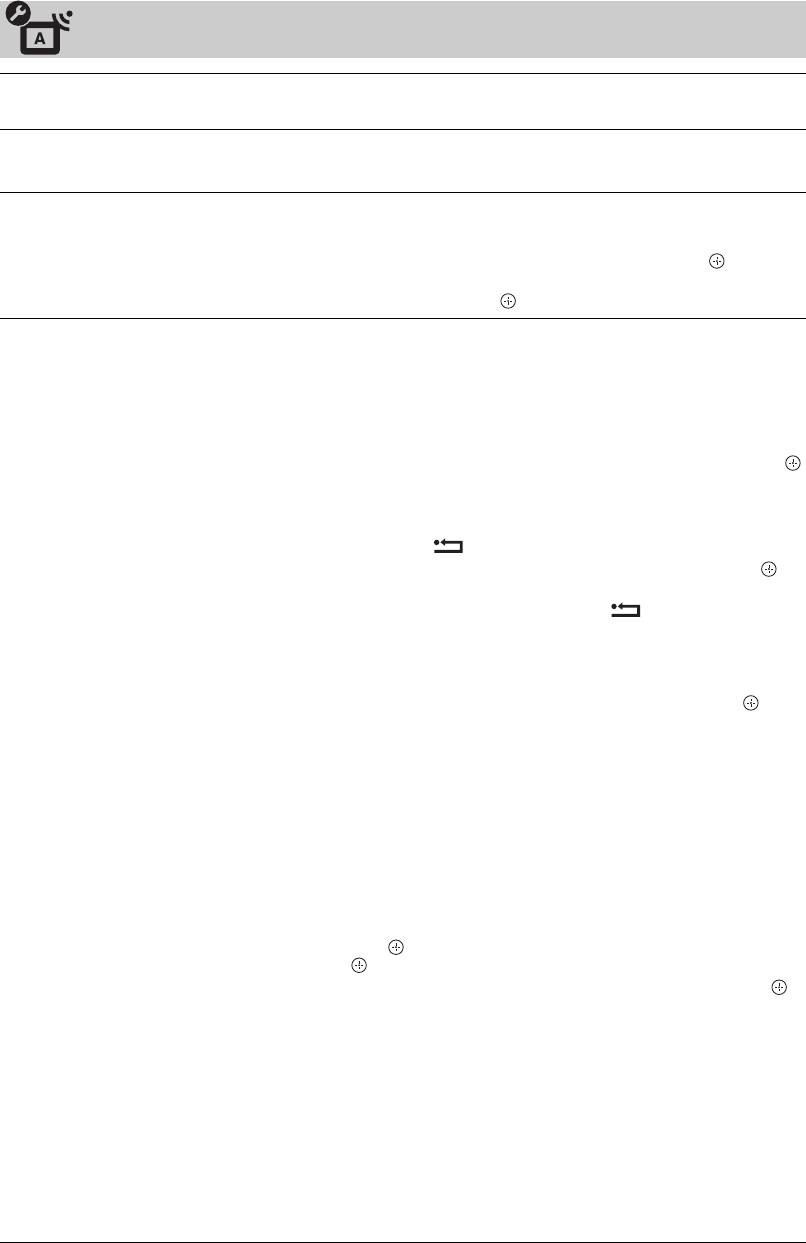
010COV.book Page 28 Wednesday, March 26, 2008 2:53 PM
Настр. аналоговых каналов
Отображ. списка
Выберите "Выкл.", чтобы убрать список аналоговых каналов из XMBTM
программ
(Xross Media Bar).
Автонастройка
Служит для настройки на все доступные аналоговые каналы.
Эта опция позволяет заново настроить телевизор после переезда или
найти новые каналы, появившиеся в эфире.
Сортировка прогр.
Эта опция позволяет изменить порядок расположения каналов,
сохраненных в памяти телевизора.
1 С помощью кнопок F/f выберите канал, который Вы ходите
переместить в новое положение, затем нажмите кнопку .
2 С помощью кнопок F/f выберите новое положение Вашего
канала, затем нажмите кнопку .
Руч. настр. прогр.
Перед тем как выбирать "Метка/АПЧ/Аудиофильтр/LNA/Пропуск/
Декодер", с помощью кнопок PROG +/- выберите номер программы для
нужного канала. Нельзя выбрать номер программы, для которой задана
опция "Пропуск" (стр. 26).
Программа/Система/Канал
Позволяет выполнить ручную настройку программ.
1 С помощью кнопок F/f выберите "Программа", затем нажмите .
2 С помощью кнопок F/f выберите номер канала, ручную настройку
которого Вы хотите произвести (для воспроизведения изображения
от ВМ/пишущего DVD-проигрывателя выберите номер канала 00),
затем нажмите кнопку RETURN.
3 С помощью кнопок F/f выберите "Система", затем нажмите .
4 С помощью кнопок F/f выберите одну из перечисленных ниже
систем телевещания, затем нажмите кнопку RETURN.
B/G: для стран/регионов Западной Европы
I: для Великобритании
D/K: для стран/регионов Восточной Европы
L: для Франции
5 С помощью кнопок F/f выберите "Канал", затем нажмите .
6 С помощью кнопок F/f выберите "S" (для кабельных каналов) или
"C" (для каналов эфирного вещания), затем нажмите g.
7 Выполните настройку каналов следующим образом:
Если Вы не знаете номер канала (частоту)
Нажмите F/f для поиска следующего доступного канала. При
нахождении какого-либо канала поиск останавливается. Для
продолжения поиска нажмите F/f.
Если Вы знаете номер канала (частоту)
С помощью цифровых кнопок непосредственно введите номер
телевизионного канала или канала видеосигнала от
видеомагнитофона/пишущего DVD-проигрывателя
.
8 Нажмите кнопку для перехода к опции "Подтверд.", затем еще
раз нажмите .
9 Нажмите кнопку f, чтобы выбрать "OK", затем нажмите кнопку .
Повторите вышеописанную процедуру, чтобы установить вручную другие
каналы.
Метка
Эта опция позволяет Вам присвоить каналу любое имя, содержащее не
более пяти символов (букв или цифр). Данное имя будет ненадолго
выводиться на экран при переключении на этот канал.
Для ввода символов выполните шаги с 1 по 3 из раздела "Изм.:": (стр. 27).
АПЧ
С помощью этой опции Вы можете выполнить точную настройку
выбранной программы в случае, если Вам кажется, что небольшая
корректировка настройки позволит повысить качество изображения.
Вы можете выполнить точную настройку в пределах от -15 до +15. При
выборе опции "Вкл." точная настройка выполняется автоматически.
28
RU
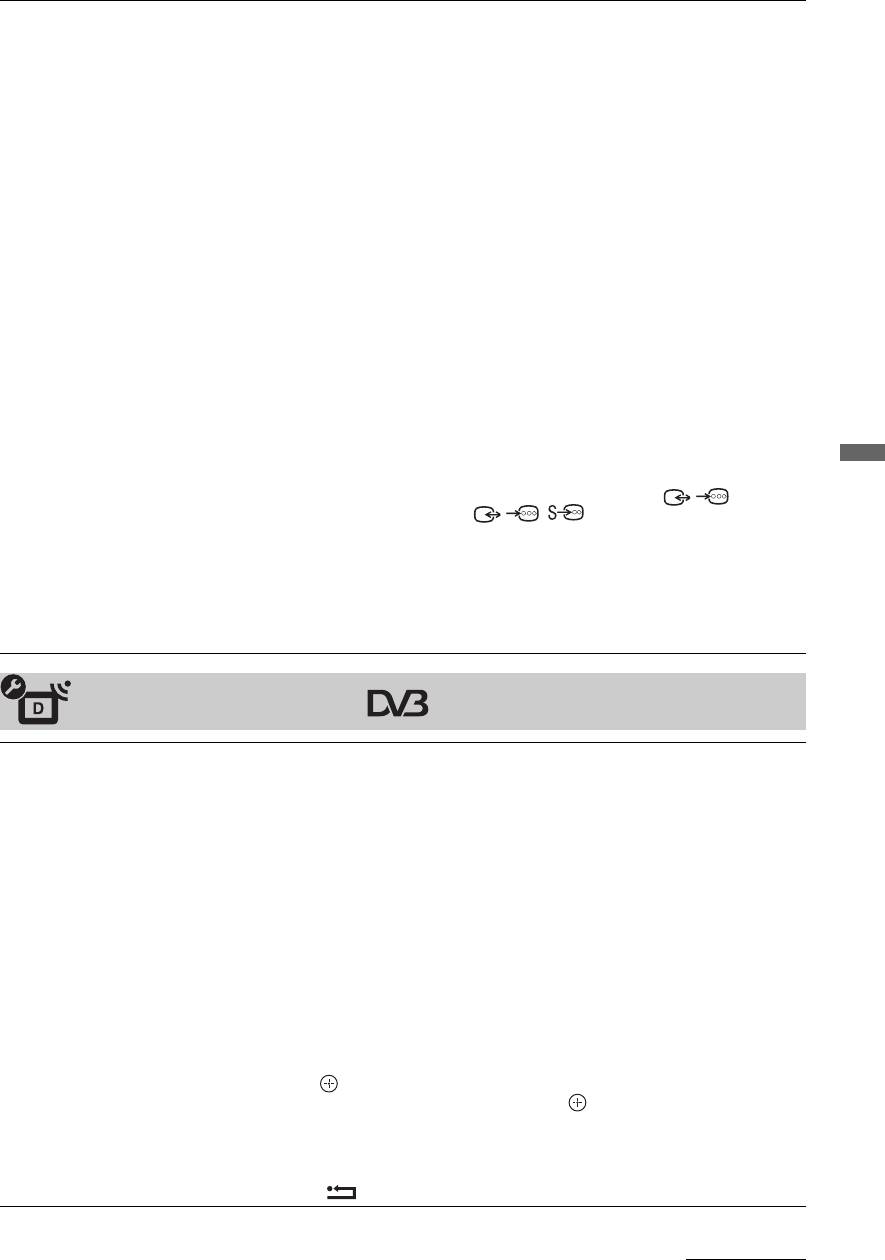
010COV.book Page 29 Wednesday, March 26, 2008 2:53 PM
Аудиофильтр
Эта опция позволяет улучшить качество звука для отдельных каналов в
случае его искажения при трансляции в режиме "Моно". Иногда
нестандартный ТВ сигнал может вызвать искажение звука или его
временное исчезновение при просмотре программ, транслируемых в
режиме "Моно".
Если Вы не сталкиваетесь с проблемой искажения звука, мы
рекомендуем Вам оставить для этой опции заводскую предустановку
"Выкл.".
~
При выборе опции "Слаб." или "Сильн." Вы не сумеете принимать стерео или
двухканальный звук.
LNA
Эта опция улучшает качество изображения для отдельных каналов при
приеме слабого телевизионного сигнала с помехами ("снегом")..
Если Вам не удалось добиться улучшения качества изображения даже при
установке этой опции в положение "Вкл.", установите ее в положение
"Выкл." (заводская предустановка).
Пропуск
Данная опция позволяет пропускать неиспользуемые аналоговые каналы
при выборе каналов с помощью кнопок PROG +/-. (Пропущенный канал
можно выбрать с помощью цифровых кнопок.)
Декодер
Эта опция позволяет выполнять просмотр и запись кодированных каналов
Использование функций MENU
с помощью декодера, подсоединенного к scart-разъему / AV1
напрямую, или к scart-разъему /
/ AV2 через
видеомагнитофон/пишущий DVD-проигрыватель.
~
Данная опция является доступной или нет в зависимости от страны/региона,
выбранной Вами в меню "Cтрана"(стр. 7).
Подтверд.
Сохраняет изменения в настройках меню "Руч. настр. прогр.".
Цифровая конфигурация
Цифровая
Автопоиск цифр. станций
настройка
Выполняет настройку на все доступные цифровые каналы.
Эта опция позволяет заново настроить телевизор после переезда или
найти новые каналы, появившиеся в эфире. Подробности см. в разделе
"Автонастройка телевизора" (стр. 7).
Сортировка прогр.
Эта опция позволяет удалить из памяти телевизора ненужные цифровые
каналы и изменить порядок расположения сохраненных в ней цифровых
каналов.
1 С помощью кнопок F/f выберите канал, который Вы ходите
удалить или переместить в новое положение.
С помощью цифровых кнопок непосредственно введите трехзначный
номер нужного телевизионного канала.
2 Выполните удаление или перемещение цифровых каналов
следующим образом:
Удаление цифрового канала
Нажмите . После появления запроса подтверждения удаления нажмите
G
для выбора опции "Да", затем нажмите .
Изменение порядка расположения цифровых каналов
Нажмите g, затем с помощью кнопок F/f выберите новое положение
для данного канала и нажмите кнопку G.
3 Нажмите RETURN.
Продолжение
29
RU
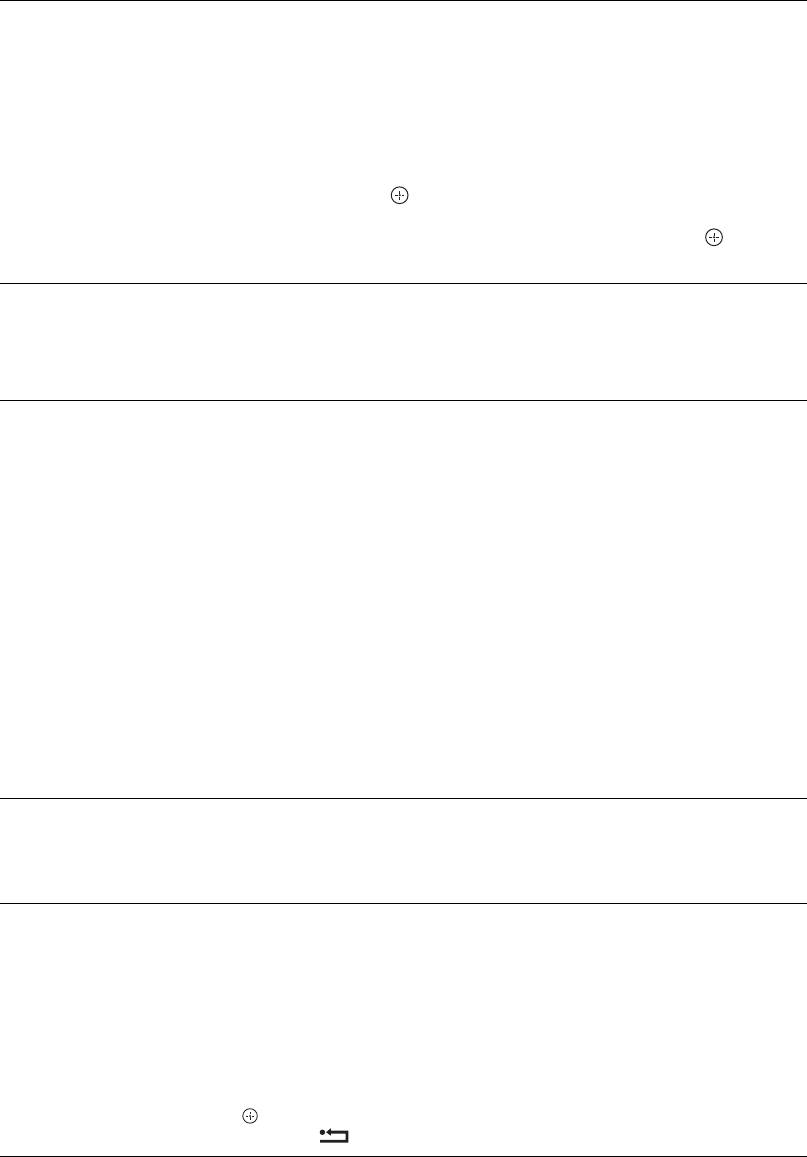
010COV.book Page 30 Wednesday, March 26, 2008 2:53 PM
Руч. поиск цифр. Станций
Позволяет выполнять ручную настройку цифровых каналов. Эта опция
доступна в случае, когда для параметра "Автопоиск цифр. станций"
установлена опция "Эфир".
1 С помощью цифровых кнопок введите номер канала, ручную
настройку которого Вы хотите произвести, затем с помощью
кнопок F/f выполните настройку канала.
2 После нахождения доступных каналов с помощью кнопок F/f
выберите канал, который Вы хотите сохранить в памяти, затем
нажмите кнопку .
3 С помощью кнопок F/f выберите номер программы, под которой
Вы хотите сохранить новый канал, и нажмите кнопку .
Повторите вышеописанную процедуру для ручного поиска других каналов.
Настройка
"Установка субтитров": При выборе опции "Для людей с наруш. слуха" на
субтитров
экране вместе с субтитрами могут также показываться визуальные
пояснения (если канал передает такую информацию).
"Язык субтитров": Эта опция позволяет выбрать язык, на котором
субтитры выводятся на экран.
Настройка звука
"Тип аудио": Выполняет переключение телевизора в режим вещания для
слабослышащих при выборе опции "Для людей с наруш. слуха".
"Язык аудио": Эта опция позволяет выбрать язык аудиовещания для того
или иного канала. Некоторые цифровые каналы могут транслироваться с
аудиовещанием на различных языках.
"Звуковое описание": Включает звуковое описание визуальной
информации, если оно передается вещательной станцией.
"Уровень микширования"
*: Выполняет регулировку уровня громкости
основного звука и звукового описания.
"Динамический диапазон": Компенсирует разницу уровня аудиосигнала
между различными каналами. Имейте в виду, что для некоторых каналов
эта функция может не действовать.
"Оптический выход": Позволяет выбрать аудиосигнал, выводимый на
входной разъем DIGITAL AUDIO OUT (OPTICAL) на задней панели
телевизора. Установите "Aвто" при подключении к телевизору
устройства, совместимого с Dolby Digital, или в "PCM" - при подключении
к нему устройства, несовместимого с этой функцией.
z
*Эта опция доступна только при установке параметра "Звуковое описание" в
положение "Вкл.".
Радио дисплей
Обои выводятся на экран после 20-секундного прослушивания
радиовещания без нажатия какой-либо кнопки.
Вы можете выбрать цвет обоев, задать произвольный выбор цвета или
просмотреть слайд-шоу (стр. 32).
Для временного удаления обоев с экрана нажмите любую кнопку.
Замок от детей
Эта опция позволяет задать возрастные ограничения для тех или иных
программ. Просмотр любой программы, на которую распространяются
возрастные ограничения, возможен только после ввода правильного
значения PIN-кода.
1 С помощью цифровых кнопок введите ранее заданное Вами значение
PIN-кода.
Если Вы ранее не задали PIN-код, на экране появится сообщение,
указывающее на это. Выполните указания, приведенные ниже в разделе
"PIN код".
2 С помощью кнопок F/f выберите возрастное ограничение или "Нет"
(для просмотра без возрастных ограничений), затем нажмите кнопку
.
3 Нажмите RETURN.
30
RU
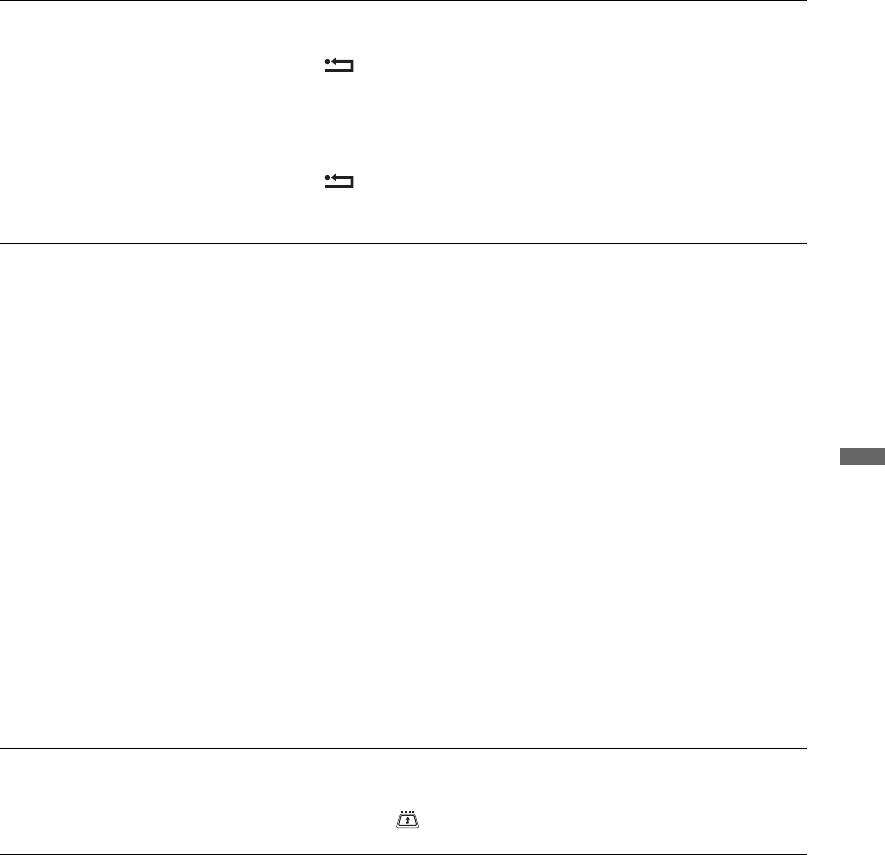
010COV.book Page 31 Wednesday, March 26, 2008 2:53 PM
PIN код
Первоначальный выбор PIN кода
1 С помощью цифровых кнопок введите новое значение PIN-кода.
2 Нажмите RETURN.
Изменение PIN кода
1 С помощью цифровых кнопок введите ранее заданное Вами
значение PIN-кода.
2 С помощью цифровых кнопок введите новое значение PIN-кода.
3 Нажмите RETURN.
z
PIN-код 9999 принимается в любом случае.
Те х н .
"Авт. обновление станций": Позволяет телевизору обнаруживать и
сохранять в памяти новые цифровые сервисы по мере того, как они
конфигурация
становятся доступными.
~
Для обеспечения возможности обновления сервисов телевизор следует
периодически оставлять в дежурном режиме.
"Загрузка ПО": Позволяет Вашему телевизору автоматически и бесплатно
получать обновления программного обеспечения (при их выпуске) через
приемную антенну/кабель. Рекомендуется всегда устанавливать эту опцию
в положение "Вкл.". Если Вы не хотите производить обновление своего
программного обеспечения, установите эту опцию в положение "Выкл.".
~
Для обеспечения возможности обновления программного обеспечения
Использование функций MENU
телевизор следует периодически оставлять в дежурном режиме.
"Системная информация":
Выводит на экран информацию о версии
программного обеспечения и уровне сигнала.
~
Если линейка сигнала является красной (сигнал отсутствует) или желтой
(слабый сигнал), проверьте подключение антенны/кабеля.
"Часовой пояс": Позволяет вручную выбрать часовой пояс, если он
отличен от пояса, заданного по умолчанию для Вашей страны/региона.
"Летнее время: Авто": Позволяет активировать или отменить
переключение с зимнего времени на летнее и наоборот.
•"Вкл.": Автоматически выполняет переключение с зимнего времени на
летнее и наоборот в соответствии с календарем.
•"Выкл.": Время выводится в соответствии с установкой параметра
"Часовой пояс".
Настройка модуля
Эта опция позволяет получить доступ к платным программам,
САМ
распространяемым по подписке при условии, что у Вас имеется Модуль
ограниченного доступа (CAM) и карточка абонента. См. на стр. 17
расположение гнезда (PCMCIA).
31
RU

